Toshiba SATELLITE A200, SATELLITE PRO A200, EQUIUM A200 Manual [es]
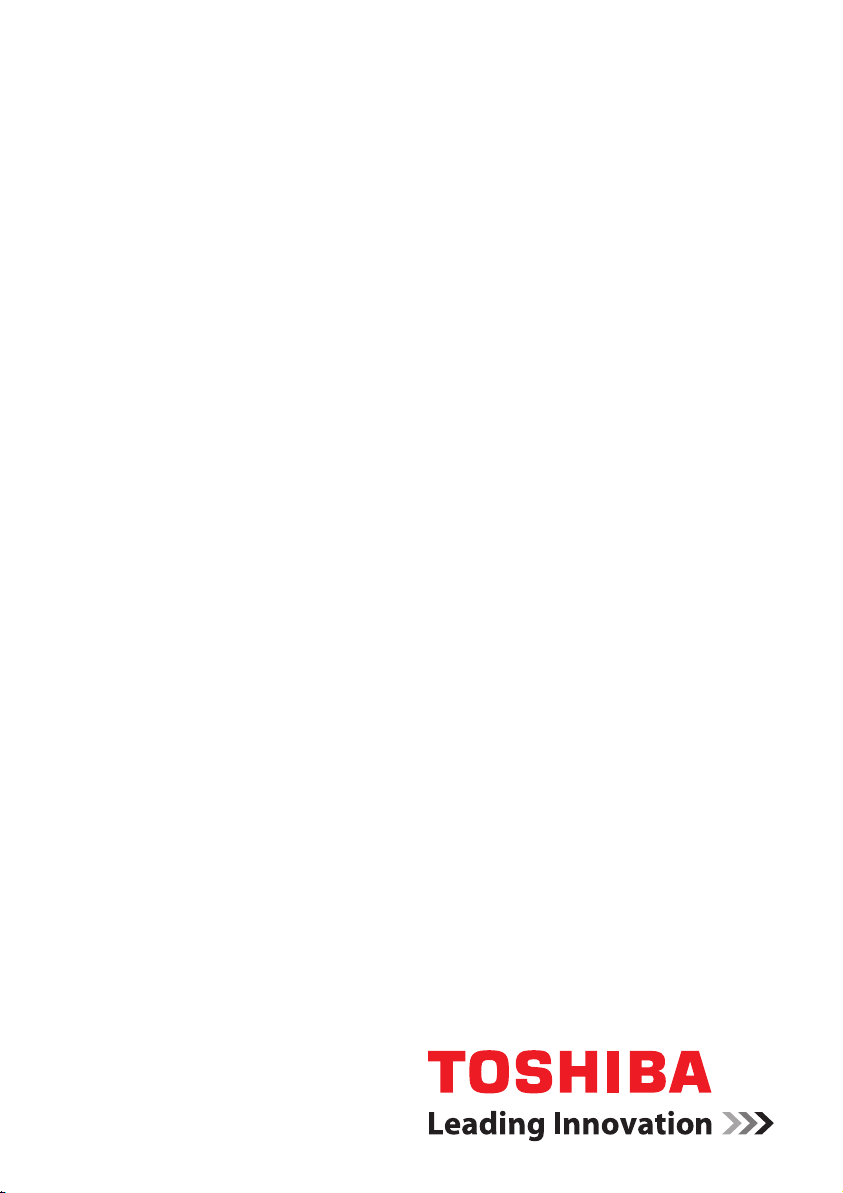
Manual del usuario
A200
computers.toshiba-europe.comcomputers.toshiba-europe.com

Copyright
A200
© 2007 TOSHIBA Corporation. Todos los derechos reservados. De
acuerdo con las leyes de propiedad intelectual, este manual no puede
reproducirse en forma alguna sin el permiso previo y por escrito de
TOSHIBA. TOSHIBA no se hace responsable de ninguna patente respecto
al uso de la información incluida en este manual.
Manual del usuario del ordenador personal portátil de la serie A200
Primera edición marzo de 2007
La propiedad y el copyright de música, vídeos, programas informáticos,
bases de datos, etc. se encuentran protegidos por las leyes de copyright.
Los materiales sujetos a copyright pueden copiarse sólo para uso personal
en el hogar. Salvo en este caso, si copia (aun con el propósito de
transformar los formatos de datos) o modifica estos materiales, los
transfiere o los distribuye por Internet sin la aprobación de los propietarios
del copyright, puede dar lugar a reclamaciones por daños y perjuicios o a
la imposición de sanciones penales por la infracción de los derechos
personales o de autor. Respete las leyes de copyright cuando utilice este
producto para copiar obras con copyright o realizar otras acciones. Tenga
en cuenta que puede infringir los derechos del autor protegidos con
copyright si usa las funciones de cambio de modo de pantalla (es decir,
modo de pantalla ancho, modo de zoom ancho, etc.) de este producto con
el fin de mostrar vídeo o imágenes ampliados en cafeterías u hoteles con
ánimo de lucro o para su exhibición al público.
Advertencia
Este manual se ha comprobado y revisado cuidadosamente con el
fin de lograr la máxima exactitud de su contenido. Las instrucciones y
descripciones son las correspondientes a los ordenadores personales
portátiles de la serie A200 en el momento de su publicación. No obstante,
los ordenadores y manuales que le sucedan están sujetos a cambios sin
previo aviso. TOSHIBA no asume ninguna responsabilidad por daños
ocasionados directa o indirectamente debido a errores, omisiones o
diferencias entre el ordenador y el manual.
Marcas comerciales
IBM es una marca registrada e IBM PC, OS/2 y PS/2, marcas comerciales
de International Business Machines Corporation.
Celeron, Intel, Intel SpeedStep, Pentium, Intel Core y Centrino son marcas
comerciales o registradas de Intel Corporation o sus empresas subsidiarias
en EE.UU. y otros países.
MS-DOS, Microsoft, Windows y DirectX son marcas registradas y Windows
Vista es una marca comercial de Microsoft Corporation.
Centronics es una marca registrada de Centronics Data Computer
Corporation. Photo CD es una marca comercial de Eastman Kodak.
Manual del usuario ii
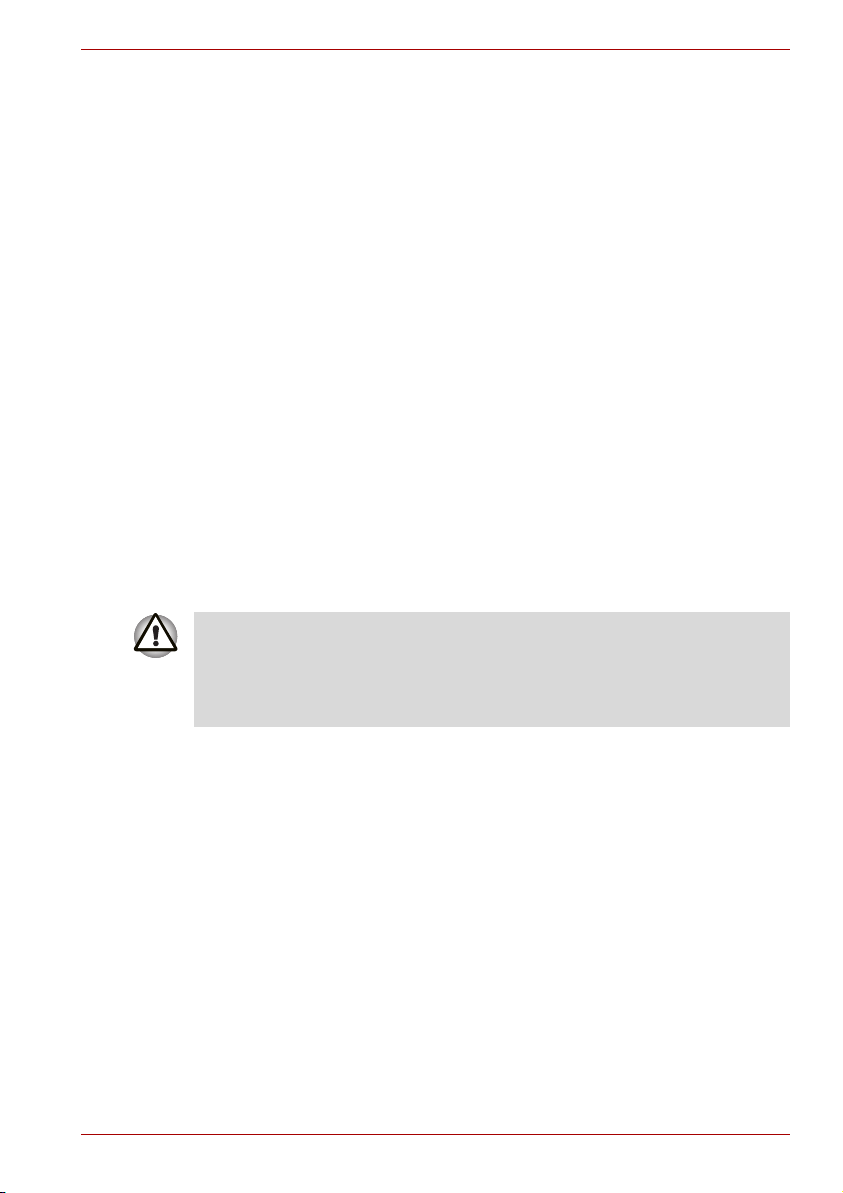
Bluetooth es una marca comercial que pertenece a sus propietarios y que
TOSHIBA utiliza bajo licencia.
i.LINK es una marca comercial de Sony Corporation.
Es posible que en este manual se mencionen otras marcas comerciales y
registradas no enumeradas en esta lista.
Aviso sobre la licencia de Macrovision
Este producto incorpora tecnología de protección de copyright protegida
por métodos y reivindicaciones de ciertas patentes y otros derechos de
propiedad intelectual de EE. UU. pertenecientes a Macrovision Corporation
y otros propietarios de derechos. El uso de esta tecnología de protección
de copyright debe ser autorizado por Macrovision Corporation y está
diseñado exclusivamente para uso doméstico y otros usos de visualización
limitada, a no ser que Macrovision Corporation autorice otros usos. Se
prohíbe la inversión de los trabajos de ingeniería y el desmontaje del
producto.
Instrucciones de seguridad
Siga estas directrices relacionadas con la seguridad para protegerse usted
y proteger el equipo.
Al utilizar el ordenador
A200
No utilice el ordenador portátil durante un período de tiempo prolongado
con la base de éste en contacto directo con el cuerpo. Al utilizarlo durante
largo rato, podría acumularse calor en la base del ordenador. Al mantener
un contacto prolongado con la piel, podría sufrir molestias y, en último
extremo, quemaduras.
■ No intente reparar el equipo usted mismo. Siga siempre las
instrucciones de instalación.
■ No transporte las baterías en los bolsillos ni en ningún contenedor en el
que haya objetos metálicos (como las llaves de un automóvil) que
puedan provocar un cortocircuito entre las terminales de la batería. El
exceso de corriente resultante podría provocar altas temperaturas y
ocasionar daños a consecuencia de las quemaduras.
■ Tenga cuidado de no colocar nada sobre el cable de alimentación del
adaptador de CA y de que el cable no esté situado en un lugar en el
que pueda pisarse o tropezarse con él.
■ Coloque el adaptador de CA en un lugar con ventilación, como un
escritorio o el suelo, mientras lo utiliza para alimentar el ordenador o
para cargar la batería. No cubra el adaptador de CA con papeles ni
otros objetos que reduzcan la refrigeración; asimismo, no utilice el
adaptador de CA mientras éste se encuentre dentro de un maletín de
transporte.
Manual del usuario iii

A200
■ Utilice sólo el adaptador de CA y las baterías aprobadas para su
utilización con este ordenador. El uso de otro tipo de batería o
adaptador de CA puede provocar fuego o una explosión.
■ Antes de conectar el ordenador a una fuente de alimentación,
asegúrese de que la tensión nominal del adaptador de CA coincide con
la de la fuente de alimentación disponible.
115 V/60 Hz en la mayor parte de América del Norte y del Sur y en
algunos países de Extremo Oriente, como Taiwan.
100 V/50 Hz en Japón oriental y 100 V/60 Hz en Japón occidental.
230 V/50 Hz en la mayor parte de Europa, Oriente Medio y Extremo
Oriente.
■ Si utiliza un cable alargador con el adaptador de CA, asegúrese de que
el amperaje total de los productos conectados al cable alargador no
supera el amperaje del cable alargador.
■ Para evitar el riesgo de sufrir una descarga eléctrica, no conecte ni
desconecte ningún cable ni realice ninguna operación de
mantenimiento o reconfiguración del producto durante una tormenta
eléctrica.
■ Al instalar el ordenador para utilizarlo, colóquelo en una superficie
plana y horizontal.
■ No tire las baterías gastadas al fuego. Éstas podrían explotar. Consulte
a las autoridades locales para conocer el procedimiento que debe
seguir para deshacerse de las baterías.
■ Cuando viaje, no facture el ordenador (llévelo como equipaje de mano).
El ordenador puede pasar por un equipo de seguridad que emplee
rayos X, pero nunca por un detector de metales. Si le registran el
ordenador manualmente, asegúrese de que dispone de una batería
cargada por si le piden que lo encienda.
■ Al viajar sin la unidad de disco duro instalada en el ordenador, envuelva
la unidad en un material no conductor, como un trapo o papel. Si le
registran la unidad manualmente, esté preparado para instalarla en el
ordenador. La unidad de disco duro puede pasar por un equipo de
seguridad que emplee rayos X, pero nunca por un detector de metales.
■ Al viajar, no coloque el ordenador en los compartimentos para equipaje
superiores, ya que podría moverse durante el viaje. Evite que el
ordenador caiga al suelo o reciba golpes.
■ Proteja el ordenador, la batería y la unidad de disco duro de riesgos
ambientales, como el polvo, la suciedad, los alimentos, los líquidos o
las temperaturas extremas; asimismo, evite exponerlo excesivamente a
la luz solar.
■ Cuando traslade el ordenador entre dos entornos con temperaturas y/o
condiciones de humedad muy distintas, podría formarse condensación
sobre el ordenador o en el interior de éste. Para evitar dañar el
ordenador, deje que transcurra suficiente tiempo para que la humedad
se evapore antes de utilizar el ordenador.
Manual del usuario iv

A200
■ Cuando desconecte un cable, tire del conector o del bucle que evita
que éste se tense; nunca tire del cable. Al extraer el conector,
manténgalo bien alineado para evitar que se doblen los pines de
conexión. Asimismo, antes de conectar un cable, asegúrese de que los
conectores están bien orientados y alineados.
■ Antes de limpiar el ordenador, apáguelo, desenchúfelo de la toma de
corriente y extraiga la batería.
■ Manipule los componentes con cuidado. Sujete los componentes tales
como los módulos de memoria por los bordes, nunca por los pines.
Cuando utilice un equipo telefónico junto al ordenador, deberá tomar
siempre precauciones de seguridad básicas para reducir el riesgo de
fuego, descargas eléctricas o lesiones a las personas; entre dichas
precauciones figuran las siguientes:
■ No utilice este producto cerca del agua, por ejemplo, cerca de una
bañera, un fregadero, o una lavadora, en una superficie húmeda o
cerca de una piscina.
■ Evite utilizar el teléfono (salvo si es de tipo inalámbrico) durante una
tormenta eléctrica. Existe riesgo remoto de que se produzca una
descarga eléctrica a consecuencia de un rayo.
■ No utilice el teléfono para informar de un escape de gas en las
proximidades del escape.
■ Utilice sólo el cable de alimentación indicado en este manual.
■ Sustitúyala sólo por el mismo tipo de batería u otro equivalente
recomendado por el fabricante.
■ Deshágase de las baterías usadas conforme a las instrucciones del
fabricante.
■ Para reducir el riesgo de que se produzca fuego, use solamente cable
de línea de telecomunicaciones Nº 26 AWG o más grande.
Utilice solamente la batería suministrada con el ordenador o una batería
opcional. El uso de una batería inadecuada podría dañar el ordenador.
TOSHIBA no asume ninguna responsabilidad sobre los daños provocados
de esta forma.
Manual del usuario v

Declaración de conformidad de la UE
TOSHIBA declara que el producto A200 cumple las siguientes normativas:
Este producto presenta la marca CE de conformidad con las Directivas
Europeas exigidas, en particular con la Directiva sobre compatibilidad
electromagnética 89/336/CEE en lo que respecta al ordenador portátil y a
los accesorios electrónicos, incluido el adaptador de alimentación
suministrado, con la Directiva sobre terminales de comunicaciones y radio
99/5/CEE en el caso de la disponibilidad de accesorios de
telecomunicaciones y con la Directiva sobre bajo voltaje 73/23/CEE con
respecto al adaptador de alimentación suministrado.
La obtención de la marca CE es responsabilidad de
TOSHIBA EUROPE GmbH, Hammfelddamm 8, 41460 Neuss, Alemania.
Teléfono: +49-(0)-2131-158-01.
Si desea conseguir una copia de la Declaración de conformidad de la UE,
visite el siguiente sitio Web: http://epps.toshiba-teg.com.
Este producto y los accesorios suministrados han sido diseñados
conforme a las normas aplicables sobre EMC (compatibilidad
electromagnética) y seguridad. No obstante, Toshiba no garantiza que el
producto continúe cumpliendo dichas normas sobre EMC si se conectan
cables o se instalan accesorios no fabricados o distribuidos por Toshiba.
Para evitar problemas de EMC en general, siga estos consejos:
■ Sólo deben conectarse e implementarse aquellos accesorios que
lleven la marca CE.
■ Conecte únicamente cables bien blindados
A200
La siguiente información está destinada exclusivamente a
los estados miembros de la UE:
El uso de este símbolo indica que este producto no puede
tratarse como residuo doméstico. Asegúrese de que se
deshace de este producto de manera correcta, con lo que
contribuirá a evitar daños en el medio ambiente o riesgos para
la salud que podrían producirse al deshacerse
inadecuadamente de él. Para más información sobre el
reciclaje de este producto, póngase en contacto con el ayuntamiento o el
servicio de recogida de basuras de su localidad o con el comercio en el
que adquirió el producto.
Este símbolo puede no figurar en función del país y región de compra.
Instrucciones de seguridad para unidades de discos ópticos
El ordenador TOSHIBA A200 se sirve con una de las siguientes unidades
preinstaladas: DVD-ROM, CD-RW/DVD-ROM o DVD Super Multi (+-R de
doble capa).
Manual del usuario vi
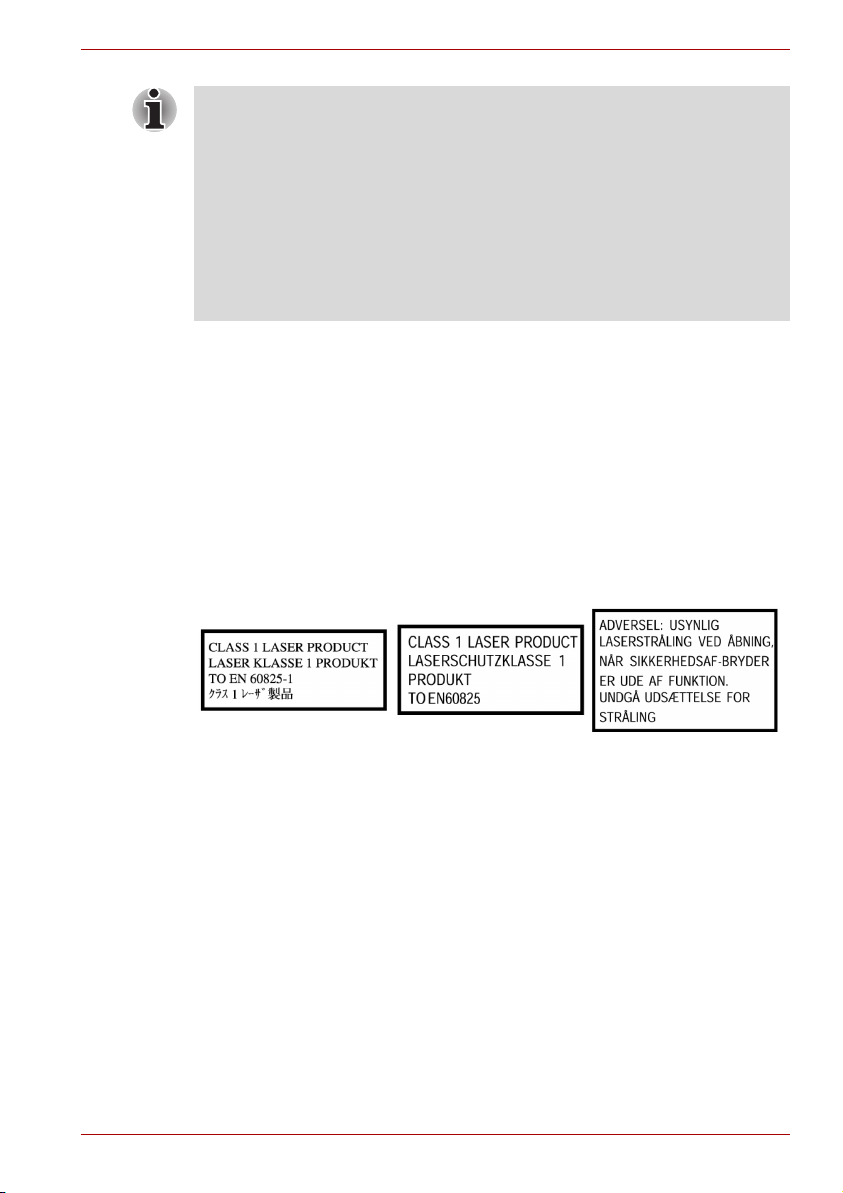
A200
■ La unidad de disco óptico emplea un sistema láser. Para garantizar un
uso adecuado de este producto, lea este manual de instrucciones con
detenimiento y guárdelo para consultarlo en el futuro. En el caso de
que la unidad necesite mantenimiento, póngase en contacto con un
centro de servicio autorizado.
■ El empleo de controles o ajustes o la realización de procedimientos
distintos a los especificados puede ocasionar una peligrosa exposición
a radiaciones.
■ Para evitar la exposición directa al rayo láser, absténgase de abrir su
cubierta.
La unidad óptica utilizada en este ordenador está equipada con un
dispositivo láser. Una etiqueta de clasificación con el siguiente aviso se
encuentra adherida a la superficie de la unidad.
PRODUCTO LÁSER DE CLASE 1
LASER KLASSE 1
LUOKAN 1 LASERLAITE
APPAREIL A LASER DE CLASSE 1
KLASS 1 LASER APPARAT
La unidad que presenta la etiqueta anterior cuenta con el certificado del
fabricante de que cumple los requisitos para productos láser en la fecha de
fabricación, de conformidad con el artículo 21 del Code of Federal
Regulations de EE.UU., Department of Health & Human Services, Food
and Drug Administration.
En otros países, la unidad cuenta con certificado de cumplimiento de los
requisitos conforme a las normas IEC 825 y EN60825 para productos láser
de clase 1.
Este producto está equipado con una de las unidades ópticas que figuran
en la lista en función del modelo.
Manual del usuario vii
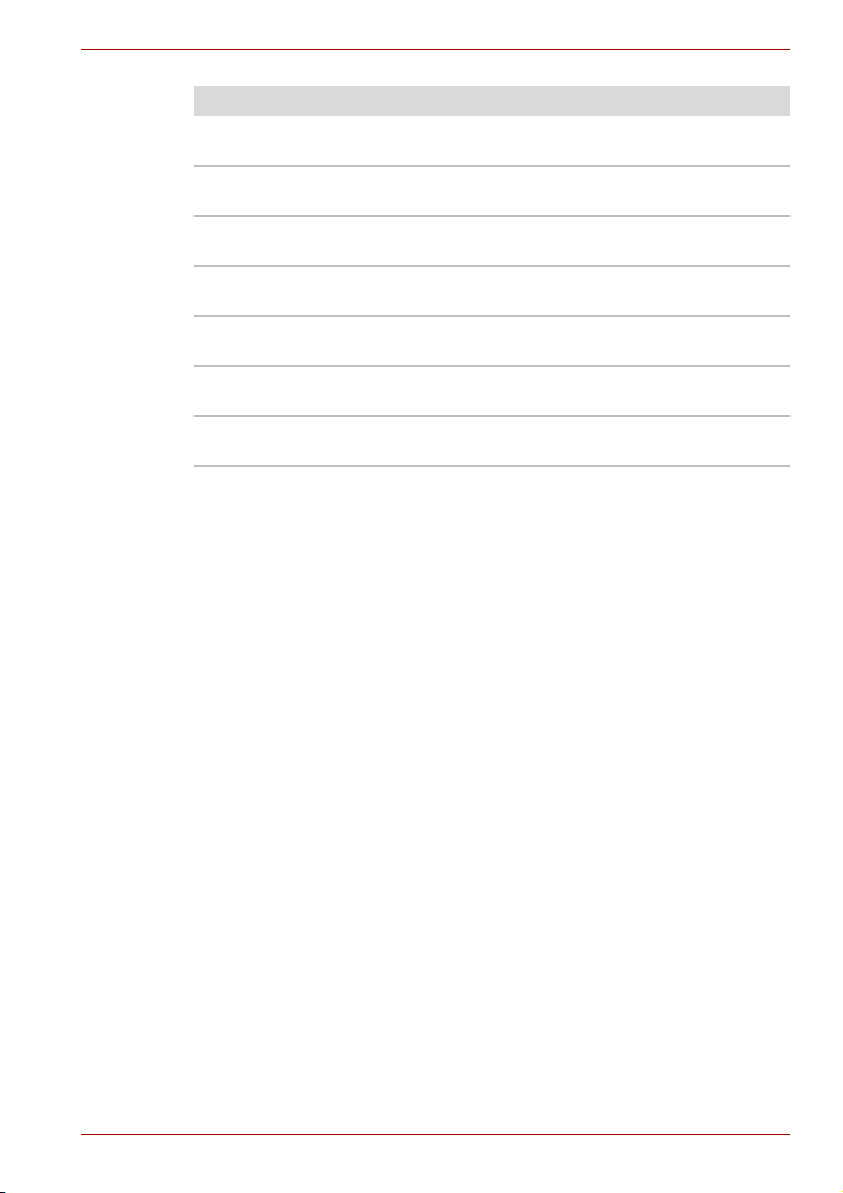
Fabricante Tipo
Toshiba Samsung CD-RW/DVD ROM
TS-L-462D
Teac CD-RW/DVD ROM
DW-224E
Pioneer DVD-SuperMulti (±R doble capa)
DVR-K17
Toshiba Samsung DVD-SuperMulti (±R doble capa)
TS-L632
Hitachi DVD-SuperMulti (±R doble capa)
GSA-T20N
Panasonic DVD-SuperMulti (±R doble capa)
UJ-850U
Teac DVD-SuperMulti (±R doble capa)
DV-W28EC
Nota de advertencia sobre el módem
Declaración de conformidad
El equipo ha sido aprobado [Decisión de la Comisión “CTR21”] para la
conexión de terminal sencillo paneuropeo a la Red Telefónica Conmutada
Básica (RTCB).
No obstante, dadas las diferencias existentes entre las RTCB de cada
país/región, dicha homologación no constituye, por sí misma, garantía
alguna de un funcionamiento correcto en todos los puntos terminales de
todas las redes RTCB.
En el caso de surjan problemas, deberá ponerse en contacto en primer
lugar con el distribuidor del equipo.
A200
Manual del usuario viii
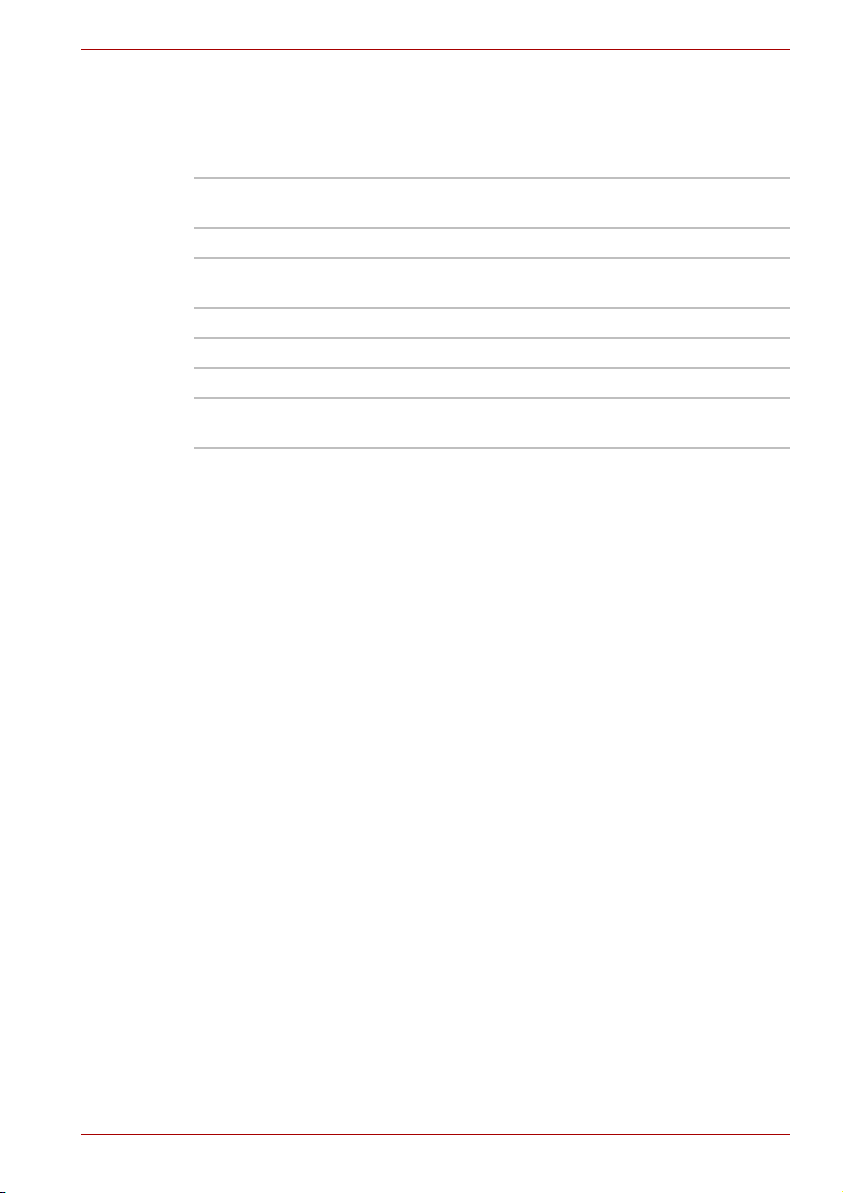
Declaración de compatibilidad con las redes
Este producto está diseñado para funcionar en las siguientes redes, con
las que es compatible. Ha sido sometido a pruebas que demuestran que
cumple los requisitos adicionales contenidos en EG 201 121.
Alemania ATAAB AN005, AN006, AN007, AN009, AN010 y
DE03, 04, 05, 08, 09, 12, 14, 17
Grecia ATAAB AN005, AN006 y GR01, 02, 03, 04
Portugal ATAAB AN001, 005, 006, 007, 011 y P03, 04,
España ATAAB AN005, 007, 012 y ES01
Suiza ATAAB AN002
Noruega ATAAB AN002, 005, 007 y NO 01, 02
Resto de
países/regiones
Cada red exige una configuración de conmutación y de software específica.
Consulte los apartados correspondientes del manual del usuario para
obtener más detalles.
La función hookflash (rellamada de registro de interrupción temporizada)
está sujeta a aprobación nacional independiente. No se ha comprobado su
conformidad con las normativas nacionales, por lo que no es posible dar
garantía alguna de que dicha función tenga un funcionamiento correcto en
todas las redes nacionales.
08, 10
ATAAB AN003, 004
A200
Precauciones generales
Los ordenadores TOSHIBA están diseñados para optimizar la seguridad,
minimizar el estrés y soportar los rigores del transporte. No obstante, debe
tener ciertas precauciones para reducir el riesgo de daños personales o al
ordenador.
Asegúrese de que lee las precauciones generales que se incluyen a
continuación y las incluidas en el texto del manual.
Creación de un entorno adecuado para el ordenador
Sitúe el ordenador en una superficie plana con espacio suficiente para
los demás elementos que precise (como una impresora).
Deje suficiente espacio alrededor del ordenador y de los demás equipos
para proporcionar una ventilación adecuada. En caso contrario, éstos
podrían recalentarse.
Para mantener el ordenador en condiciones de funcionamiento óptimas,
proteja el área de trabajo de:
■ Polvo, humedad y luz solar directa.
■ Equipos que generen un campo electromagnético intenso, como
altavoces estéreo (aparte de los conectados al ordenador) o teléfonos
con altavoz.
Manual del usuario ix

■ Cambios bruscos de temperatura o humedad y fuentes de cambio de
temperatura como rejillas de aire acondicionado o radiadores.
■ Calor, frío o humedad extremas.
■ Líquidos y productos químicos corrosivos.
Lesiones provocadas por el estrés
Lea con atención el Manual de instrucciones de seguridad y comodidad.
En él encontrará información sobre la prevención de lesiones provocadas
por el estrés en manos y muñecas causadas por un uso prolongado del
teclado. En el Capítulo 3, Para empezar, también se incluye información
sobre el diseño del entorno de trabajo, la postura que debe adoptar y la
iluminación más adecuada para ayudarle a reducir las molestias físicas.
Quemaduras
■ Evite un contacto físico prolongado con el ordenador. Si el ordenador
se utiliza durante un período de tiempo largo, su superficie puede
alcanzar una alta temperatura. Aunque la temperatura no parezca muy
alta al tacto, si mantiene un contacto físico con el ordenador durante
largo tiempo, por ejemplo, al colocar el ordenador sobre sus rodillas o
las manos sobre el reposamuñecas, podría sufrir irritaciones en la piel.
■ Si el ordenador se utiliza durante largo tiempo, evite el contacto con la
placa metálica que sostiene los diversos puertos de interfaz, ya que
podría estar muy caliente.
■ La superficie del adaptador de CA puede calentarse durante su
utilización, pero este estado no indica un funcionamiento erróneo. Si
necesita transportar el adaptador de CA, desconéctelo y deje que se
enfríe antes de moverlo.
■ No coloque el adaptador de CA sobre un material sensible al calor, ya
que dicho material podría resultar dañado.
A200
Daños por presión excesiva o golpes
No ejerza una excesiva presión sobre el ordenador y evite que reciba
golpes, ya que los componentes del ordenador podrían resultar dañados o
podría producirse un funcionamiento erróneo.
Teléfonos móviles
Tenga en cuenta que el uso de teléfonos móviles puede interferir en el
sistema de sonido del ordenador. Aunque el ordenador no dejará de
funcionar de ninguna forma, se recomienda mantener una distancia
mínima de 30 cm entre el ordenador y el teléfono móvil.
Manual de instrucciones de seguridad y comodidad
Toda la información importante sobre seguridad y un uso adecuado de
este ordenador se incluye en el Manual de instrucciones de seguridad y
comodidad adjunto. Asegúrese de que lo lee antes de utilizar el ordenador.
Manual del usuario x
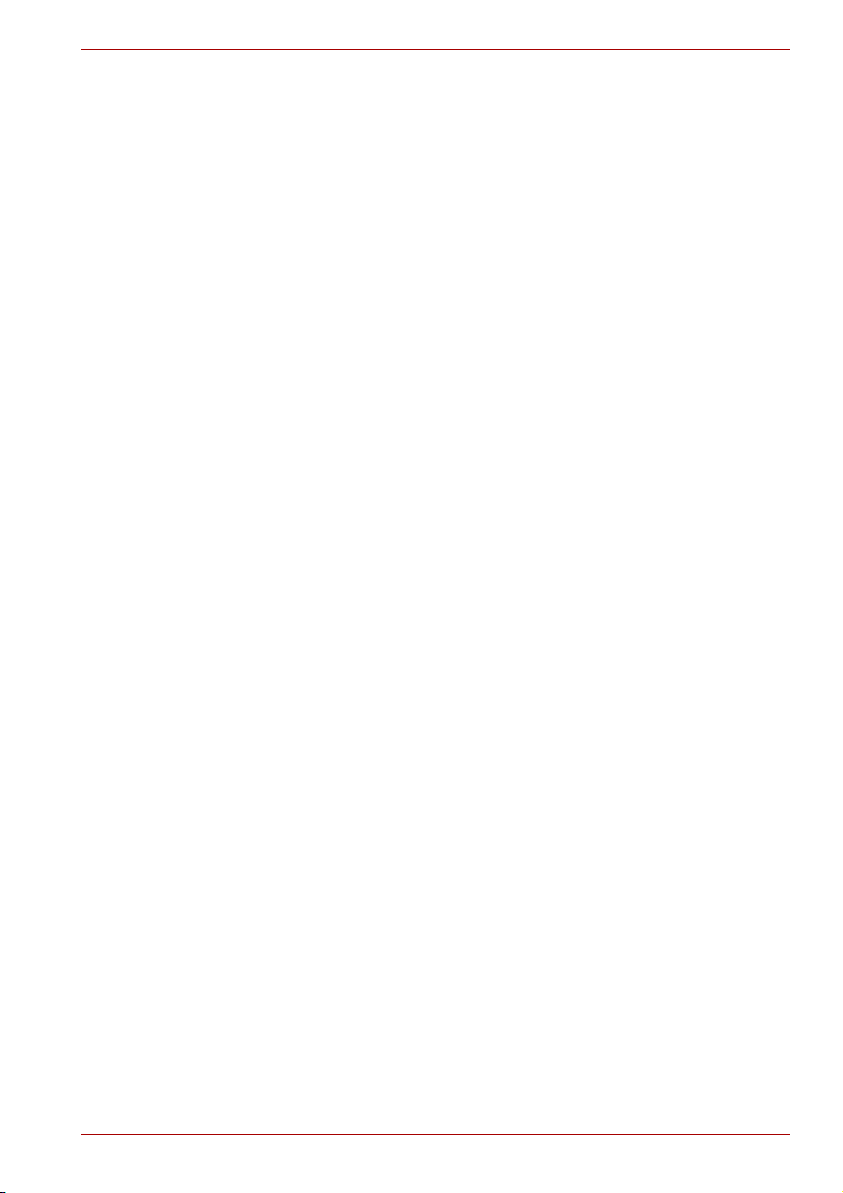
Contenidos
Capítulo 1 Características del A200
Funciones . . . . . . . . . . . . . . . . . . . . . . . . . . . . . . . . . . . . . . . . . . . . . . . 1-1
Funciones especiales . . . . . . . . . . . . . . . . . . . . . . . . . . . . . . . . . . . . . 1-7
TOSHIBA Value Added Package . . . . . . . . . . . . . . . . . . . . . . . . . . . . . 1-9
Utilidades y aplicaciones. . . . . . . . . . . . . . . . . . . . . . . . . . . . . . . . . . 1-10
Opciones . . . . . . . . . . . . . . . . . . . . . . . . . . . . . . . . . . . . . . . . . . . . . . . 1-11
Capítulo 2 Descripción general
Parte frontal con la pantalla cerrada. . . . . . . . . . . . . . . . . . . . . . . . . . 2-1
Lateral derecho. . . . . . . . . . . . . . . . . . . . . . . . . . . . . . . . . . . . . . . . . . . 2-3
Lateral izquierdo. . . . . . . . . . . . . . . . . . . . . . . . . . . . . . . . . . . . . . . . . . 2-4
Parte posterior . . . . . . . . . . . . . . . . . . . . . . . . . . . . . . . . . . . . . . . . . . . 2-6
Parte inferior . . . . . . . . . . . . . . . . . . . . . . . . . . . . . . . . . . . . . . . . . . . . . 2-6
Parte frontal con la pantalla abierta . . . . . . . . . . . . . . . . . . . . . . . . . . 2-7
Indicadores del teclado . . . . . . . . . . . . . . . . . . . . . . . . . . . . . . . . . . . . 2-9
Unidad de discos ópticos . . . . . . . . . . . . . . . . . . . . . . . . . . . . . . . . . 2-10
Adaptador de CA . . . . . . . . . . . . . . . . . . . . . . . . . . . . . . . . . . . . . . . . 2-12
A200
Capítulo 3 Para empezar
Conexión del adaptador de CA . . . . . . . . . . . . . . . . . . . . . . . . . . . . . . 3-1
Apertura de la pantalla . . . . . . . . . . . . . . . . . . . . . . . . . . . . . . . . . . . . . 3-2
Encendido del ordenador . . . . . . . . . . . . . . . . . . . . . . . . . . . . . . . . . . 3-3
Primer arranque del ordenador. . . . . . . . . . . . . . . . . . . . . . . . . . . . . . 3-3
Apagado del ordenador . . . . . . . . . . . . . . . . . . . . . . . . . . . . . . . . . . . . 3-4
Reinicio del ordenador. . . . . . . . . . . . . . . . . . . . . . . . . . . . . . . . . . . . . 3-8
Opciones de recuperación del sistema . . . . . . . . . . . . . . . . . . . . . . . 3-8
Restauración del software preinstalado a partir del disco de
recuperación . . . . . . . . . . . . . . . . . . . . . . . . . . . . . . . . . . . . . . . . . . . . . 3-9
Manual del usuario xi
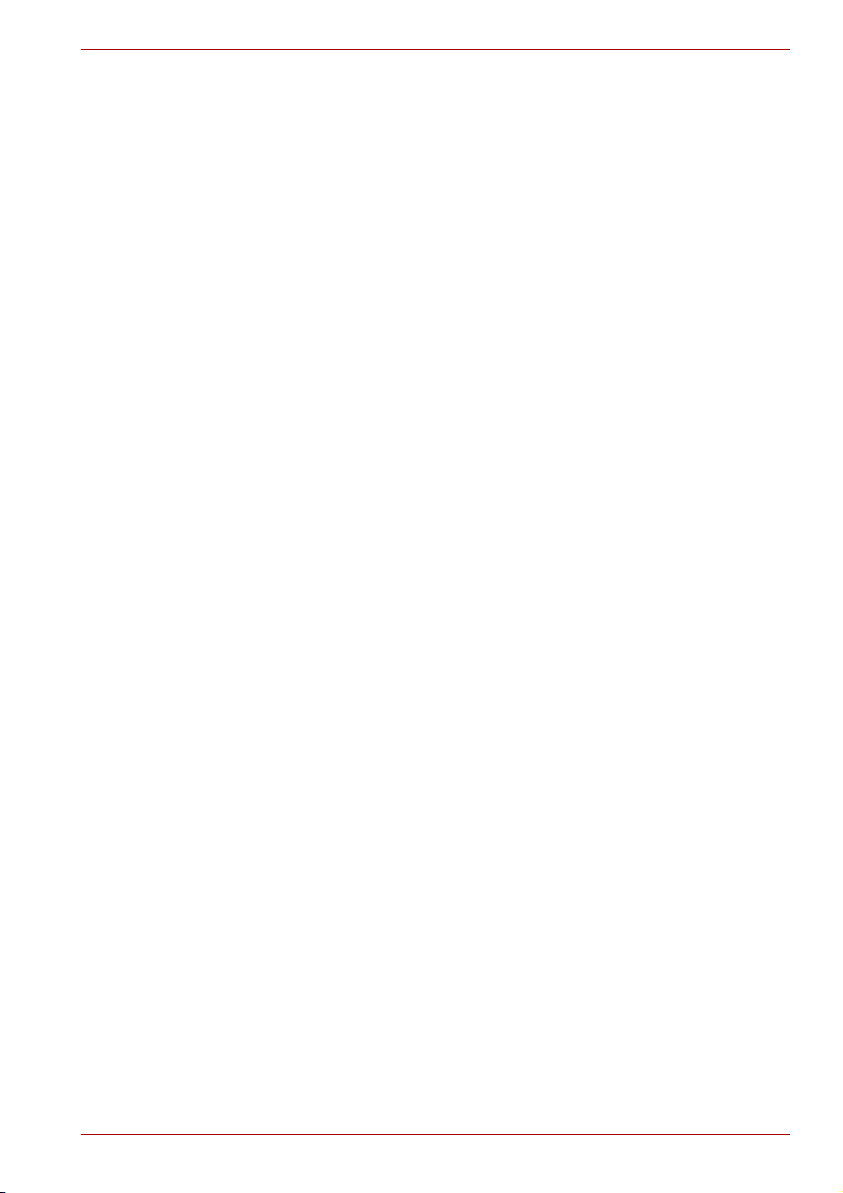
A200
Capítulo 4
Principios básicos de utilización
Uso del panel táctil/Dual Mode Pad . . . . . . . . . . . . . . . . . . . . . . . . . . 4-1
Funciones de los botones del Dual Mode Pad
(Dual Mode Pad está disponible en algunos modelos) . . . . . . . . . . 4-2
Uso de la cámara web . . . . . . . . . . . . . . . . . . . . . . . . . . . . . . . . . . . . . 4-3
Utilización del módem interno . . . . . . . . . . . . . . . . . . . . . . . . . . . . . . 4-5
LAN . . . . . . . . . . . . . . . . . . . . . . . . . . . . . . . . . . . . . . . . . . . . . . . . . . . . 4-8
LAN inalámbrica . . . . . . . . . . . . . . . . . . . . . . . . . . . . . . . . . . . . . . . . . . 4-9
Utilización de las unidades de discos ópticos . . . . . . . . . . . . . . . . 4-12
Grabación de CD/DVD en una unidad de DVD SuperMulti
doble capa. . . . . . . . . . . . . . . . . . . . . . . . . . . . . . . . . . . . . . . . . . . . . . 4-16
Utilización de Ulead DVD MovieFactory® for TOSHIBA . . . . . . . . . 4-21
TOSHIBA Disc Creator . . . . . . . . . . . . . . . . . . . . . . . . . . . . . . . . . . . . 4-23
Conservación de los soportes . . . . . . . . . . . . . . . . . . . . . . . . . . . . . 4-25
Discos . . . . . . . . . . . . . . . . . . . . . . . . . . . . . . . . . . . . . . . . . . . . . . . . . 4-25
Salida TV . . . . . . . . . . . . . . . . . . . . . . . . . . . . . . . . . . . . . . . . . . . . . . . 4-26
Configuración de más de una pantalla. . . . . . . . . . . . . . . . . . . . . . . 4-26
Limpieza del ordenador . . . . . . . . . . . . . . . . . . . . . . . . . . . . . . . . . . . 4-27
Transporte del ordenador . . . . . . . . . . . . . . . . . . . . . . . . . . . . . . . . . 4-27
Capítulo 5 El teclado
Teclas como las de una máquina de escribir. . . . . . . . . . . . . . . . . . . 5-1
Teclas de función F1…F12. . . . . . . . . . . . . . . . . . . . . . . . . . . . . . . . . . 5-2
Teclas programadas: combinaciones con la tecla Fn. . . . . . . . . . . . 5-2
Teclas directas . . . . . . . . . . . . . . . . . . . . . . . . . . . . . . . . . . . . . . . . . . . 5-3
Teclas especiales para Windows . . . . . . . . . . . . . . . . . . . . . . . . . . . . 5-4
Teclado numérico superpuesto. . . . . . . . . . . . . . . . . . . . . . . . . . . . . . 5-4
Generación de caracteres ASCII. . . . . . . . . . . . . . . . . . . . . . . . . . . . . 5-6
Capítulo 6 Alimentación y modos de activación
Estados de alimentación . . . . . . . . . . . . . . . . . . . . . . . . . . . . . . . . . . . 6-1
Indicadores de alimentación . . . . . . . . . . . . . . . . . . . . . . . . . . . . . . . . 6-2
Tipos de baterías . . . . . . . . . . . . . . . . . . . . . . . . . . . . . . . . . . . . . . . . . 6-3
Mantenimiento y utilización de la batería. . . . . . . . . . . . . . . . . . . . . . 6-5
Sustitución de la batería . . . . . . . . . . . . . . . . . . . . . . . . . . . . . . . . . . 6-11
Utilidad de contraseña de TOSHIBA. . . . . . . . . . . . . . . . . . . . . . . . . 6-13
Modos de activación . . . . . . . . . . . . . . . . . . . . . . . . . . . . . . . . . . . . . 6-14
Encendido/apagado mediante el panel . . . . . . . . . . . . . . . . . . . . . . 6-15
Suspensión/Hibernación automática del sistema. . . . . . . . . . . . . . 6-15
Capítulo 7 HW Setup
Acceso a HW Setup . . . . . . . . . . . . . . . . . . . . . . . . . . . . . . . . . . . . . . . 7-1
Ventana HW Setup . . . . . . . . . . . . . . . . . . . . . . . . . . . . . . . . . . . . . . . . 7-1
Manual del usuario xii

A200
Capítulo 8
Dispositivos opcionales
ExpressCard . . . . . . . . . . . . . . . . . . . . . . . . . . . . . . . . . . . . . . . . . . . . . 8-1
Tarjetas de memoria SD/SDHC/MMC/MS/MS Pro/xD. . . . . . . . . . . . . 8-3
Ampliación de memoria. . . . . . . . . . . . . . . . . . . . . . . . . . . . . . . . . . . . 8-6
Batería adicional. . . . . . . . . . . . . . . . . . . . . . . . . . . . . . . . . . . . . . . . . . 8-9
Adaptador de CA adicional . . . . . . . . . . . . . . . . . . . . . . . . . . . . . . . . . 8-9
Cargador de la batería . . . . . . . . . . . . . . . . . . . . . . . . . . . . . . . . . . . . . 8-9
Monitor externo . . . . . . . . . . . . . . . . . . . . . . . . . . . . . . . . . . . . . . . . . . 8-9
Televisión . . . . . . . . . . . . . . . . . . . . . . . . . . . . . . . . . . . . . . . . . . . . . . . 8-9
i.LINK (IEEE1394) . . . . . . . . . . . . . . . . . . . . . . . . . . . . . . . . . . . . . . . . 8-15
Anclaje de seguridad . . . . . . . . . . . . . . . . . . . . . . . . . . . . . . . . . . . . . 8-16
Capítulo 9 Solución de problemas
Proceso de solución de problemas . . . . . . . . . . . . . . . . . . . . . . . . . . 9-1
Lista de comprobación del hardware y del sistema . . . . . . . . . . . . . 9-3
Servicio técnico de TOSHIBA . . . . . . . . . . . . . . . . . . . . . . . . . . . . . . 9-17
Capítulo 10 Descargo de responsabilidad
CPU:. . . . . . . . . . . . . . . . . . . . . . . . . . . . . . . . . . . . . . . . . . . . . . . . . . . 10-1
Memoria (sistema principal) . . . . . . . . . . . . . . . . . . . . . . . . . . . . . . . 10-2
Duración de la batería . . . . . . . . . . . . . . . . . . . . . . . . . . . . . . . . . . . . 10-2
Capacidad de la unidad de disco duro . . . . . . . . . . . . . . . . . . . . . . . 10-3
LCD . . . . . . . . . . . . . . . . . . . . . . . . . . . . . . . . . . . . . . . . . . . . . . . . . . . 10-3
Unidad de procesador gráfico (“GPU”) . . . . . . . . . . . . . . . . . . . . . . 10-3
LAN inalámbrica . . . . . . . . . . . . . . . . . . . . . . . . . . . . . . . . . . . . . . . . . 10-3
Iconos no aplicables . . . . . . . . . . . . . . . . . . . . . . . . . . . . . . . . . . . . . 10-4
Protección contra copia. . . . . . . . . . . . . . . . . . . . . . . . . . . . . . . . . . . 10-4
Imágenes . . . . . . . . . . . . . . . . . . . . . . . . . . . . . . . . . . . . . . . . . . . . . . . 10-4
Brillo del LCD y cansancio ocular . . . . . . . . . . . . . . . . . . . . . . . . . . 10-4
Apéndice A Especificaciones
Apéndice B Modos de pantalla
Apéndice C Cable y conectores de alimentación de CA
Apéndice D Si le roban el ordenador
Glosario
Manual del usuario xiii
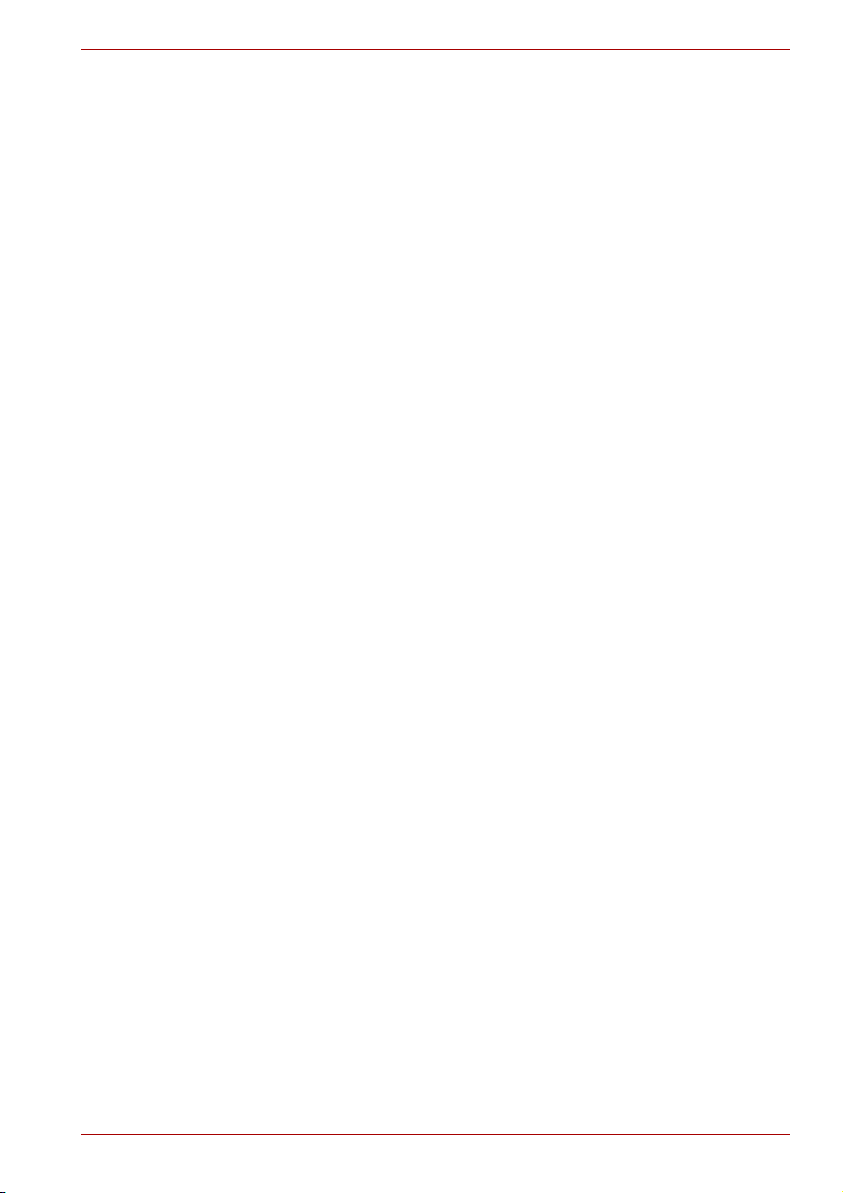
Prólogo
Enhorabuena por la adquisición del ordenador A200. Este potente
ordenador notebook proporciona excelentes posibilidades de expansión,
incluidos dispositivos multimedia, y ha sido diseñado para proporcionar
años de alto rendimiento informático con fiabilidad.
En el presente manual se explica cómo instalar y empezar a utilizar su
ordenador A200. También incluye información detallada sobre la
configuración del ordenador, las operaciones básicas, la conservación del
ordenador, la utilización de dispositivos ópticos y la solución de problemas.
Si no tiene experiencia en informática o en informática portátil, lea en
primer lugar los capítulos Características del A200 y Descripción general
para familiarizarse con las funciones, los componentes y los dispositivos
accesorios del ordenador. A continuación, lea el capítulo titulado Para
empezar, donde encontrará instrucciones detalladas sobre la instalación
del ordenador.
Si ya tiene experiencia en informática, continúe leyendo el prólogo para
conocer la organización del presente manual y, seguidamente,
familiarícese con el manual. Asegúrese de que consulta el apartado
Funciones especiales de la Características del A200 para conocer la
funciones que son exclusivas del ordenador.
A200
Contenido del manual
Este manual tiene diez capítulos, cuatro apéndices y un glosario.
El capítulo 1, Características del A200, es una introducción a las funciones
especiales, utilidades y opciones del ordenador.
El capítulo 2, Descripción general, identifica los componentes del
ordenador y explica brevemente su funcionamiento.
El capítulo 3, Para empezar, proporciona una descripción rápida de cómo
comenzar a utilizar el ordenador y ofrece consejos sobre seguridad y
diseño del área de trabajo. No olvide leer las secciones sobre la
configuración del sistema operativo y la restauración del software
preinstalado.
Manual del usuario xiv
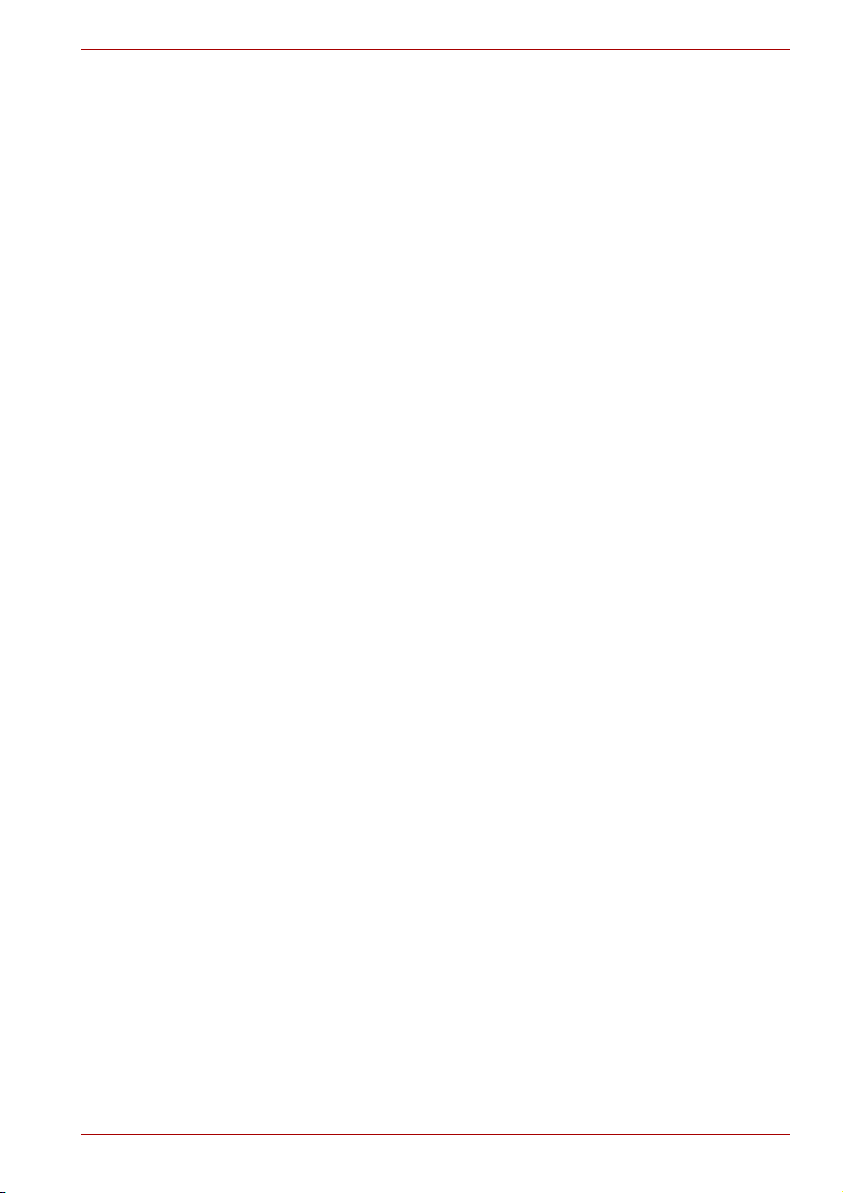
El capítulo 4, Principios básicos de utilización, incluye instrucciones para el
uso de los siguientes dispositivos: panel táctil/Dual Mode Pad, unidades de
discos ópticos, módem interno, LAN y LAN inalámbrica. También incluye
sugerencias para la conservación del ordenador, de los discos y los
DVD/CD-ROM.
El capítulo 5, El teclado, describe las funciones especiales del teclado,
incluido el teclado numérico superpuesto y las teclas directas.
El capítulo 6, Alimentación y modos de activación, proporciona información
detallada sobre las fuentes de alimentación del ordenador.
El capítulo 7, HW Setup, ofrece una introducción al programa TOSHIBA
Hardware Setup.
El capítulo 8, Dispositivos opcionales, describe el hardware opcional
disponible.
El capítulo 9, Solución de problemas, incluye información útil sobre cómo
llevar a cabo algunas pruebas de diagnóstico y sugiere procedimientos
para los casos en que el ordenador no parezca funcionar correctamente.
El capítulo 10, Descargo de responsabilidad, incluye información de
descargo de responsabilidad relacionada con el ordenador.
Los Apéndices contienen información técnica sobre el ordenador.
El Glosario define términos generales de informática e incluye una lista de
siglas utilizadas en el texto.
Convenciones
El manual utiliza los siguientes formatos para describir, identificar y resaltar
términos o procedimientos operativos.
A200
Abreviaturas
Cuando aparecen por primera vez y con el fin de proporcionar la mayor
claridad, los acrónimos van seguidos de su correspondiente significado.
Por ejemplo, ROM (Read Only Memory, memoria de sólo lectura). También
se ofrece una definición de los acrónimos en el Glosario.
Iconos
Los iconos identifican los puertos, diales y otros componentes del
ordenador. El panel de indicadores también utiliza iconos para identificar
los componentes sobre los que ofrece información.
Teclas
Las teclas del teclado se utilizan en el texto para describir numerosas
operaciones. El tipo de letra distinto identifica los símbolos de los
capuchones de las teclas tal y como aparecen en el teclado. Por ejemplo,
Enter identifica a la tecla Intro o Retorno.
Manual del usuario xv
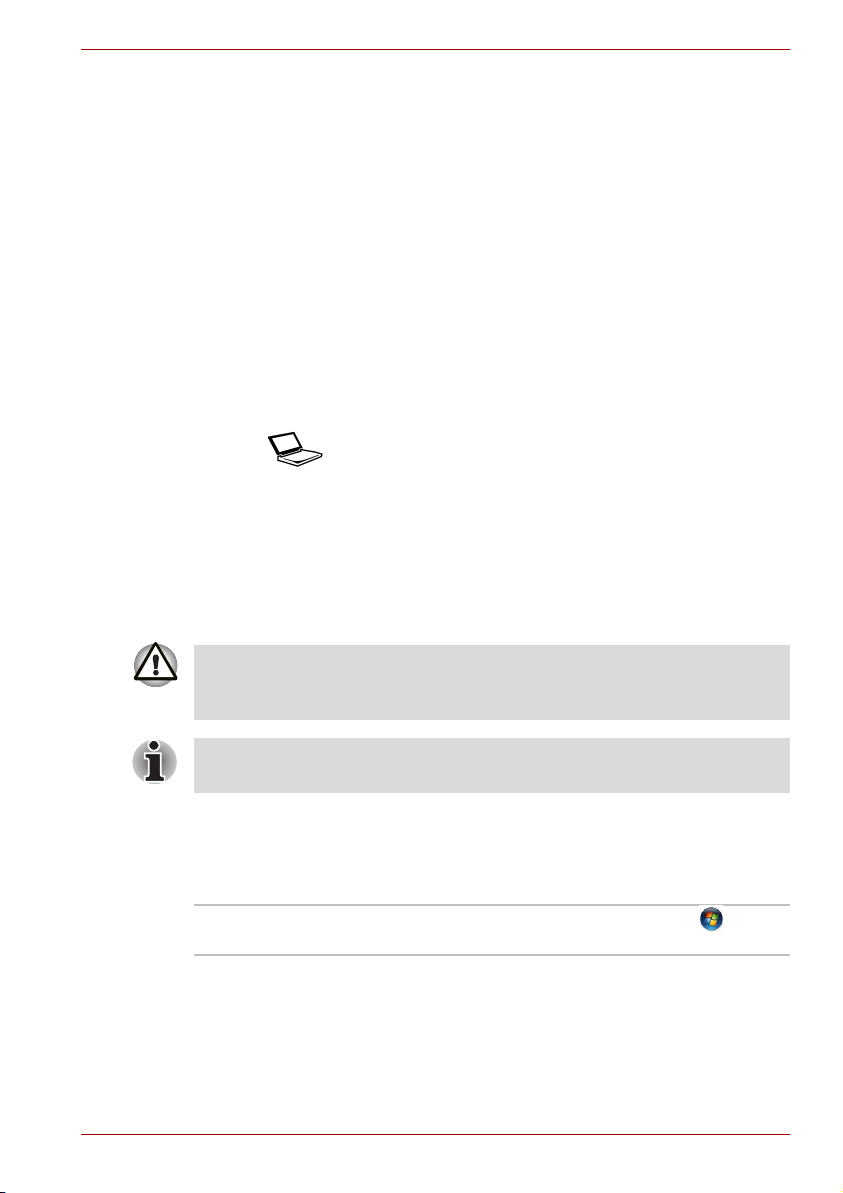
Operaciones con teclas
Algunas operaciones requieren la utilización simultánea de dos o más
teclas. Estas operaciones se identifican mediante los nombres que
aparecen en los capuchones separados por el signo más (+). Por ejemplo:
Ctrl + C significa que debe mantener pulsada la tecla Ctrl y pulsar al
mismo tiempo C. Si se trata de tres teclas, mantenga pulsadas las dos
primeras mientras pulsa la tercera.
DISKCOPY A: B: Cuando los procedimientos requieren una acción
como hacer clic en un icono o introducir texto, el
nombre del icono o el texto que debe introducir se
representan con el tipo de letra que aparece a la
izquierda.
Pantalla
Los nombres de ventanas o iconos o el texto que
genera el ordenador se muestran en pantalla con
el tipo de letra ilustrado a la izquierda.
ABC
Mensajes
En este manual se utilizan mensajes para llamar la atención sobre
información importante. A continuación se identifican cada uno de estos
tipos de mensajes.
A200
Preste atención. Este mensaje informa de que el uso indebido del equipo
o el no seguir las instrucciones puede provocar pérdidas de datos o daños
en el equipo.
Lea esta información. Las notas son consejos que le ayudarán a utilizar
mejor el equipo.
Terminología
Este término empleado en el presente documento se define de la siguiente
forma:
Iniciar La palabra “Inicio” se refiere al botón “ ” de
Microsoft
®
Windows Vista™.
Lista de comprobación del equipo
Desembale con cuidado el ordenador. Guarde la caja y el resto del
embalaje por si lo necesita en el futuro. Asegúrese de que dispone de
estos elementos:
Manual del usuario xvi

Hardware
■ Ordenador personal portátil de la serie A200
■ Adaptador de CA universal y cable de alimentación
■ Disquetera USB (suministrada con algunos modelos)
■ Cable modular para módem (suministrado con algunos modelos)
Software
■ El siguiente software se encuentra preinstalado en el disco duro:
■ Microsoft® Windows Vista™
■ Reproductor de vídeo DVD
■ TOSHIBA Disc Creator
■ TOSHIBA Direct Disc Writer (Grabador directo de discos de
TOSHIBA)
■ TOSHIBA ConfigFree
■ TOSHIBA Assist
■ Utilidad Formato de tarjeta de memoria SD de TOSHIBA*
■ Silenciador TOSHIBA
■ TOSHIBA HW Setup
■ Utilidad TOSHIBA Value Add
■ Utilidad de contraseña de supervisor de TOSHIBA
■ Ulead DVD MovieFactory
■ Manual en línea
* La disponibilidad de este software depende del modelo adquirido.
®
A200
El sistema podría no funcionar correctamente si utiliza controladores no
preinstalados o no distribuidos por TOSHIBA.
Formato de tarjeta de memoria SD y otras funciones de SD están incluidas
en TOSHIBA SD Memory Utilities. Al desinstalar las utilidades SD, haga
clic en Panel de control Desinstalar un programa y seleccione
TOSHIBA SD Memory Utilities.
Documentación
■ Documentación del ordenador:
■ Manual del usuario del ordenador personal de la serie A200
■ Inicio rápido de la serie A200
■ Paquete del manual de Microsoft
con algunos modelos)
■ Manual de instrucciones para la seguridad y la comodidad
■ Información sobre la garantía
Manual del usuario xvii
®
Windows Vista™ (suministrado
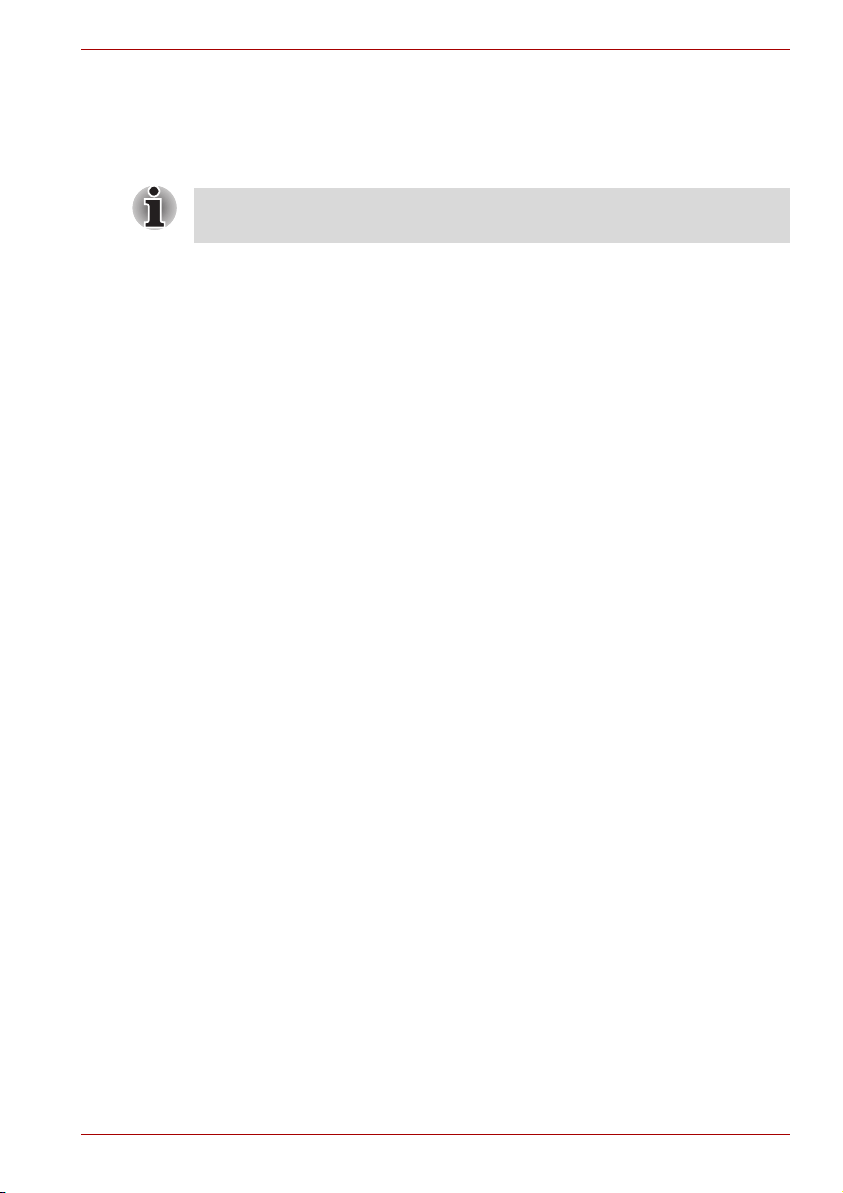
Soportes de copia de seguridad y software adicional
■ DVD-ROM de recuperación
■ Windows Anytime Upgrade DVD (suministrado en algunos regiones
geográficas)
Si falta o está dañado alguno de estos elementos, póngase en contacto
con su distribuidor inmediatamente.
A200
Manual del usuario xviii
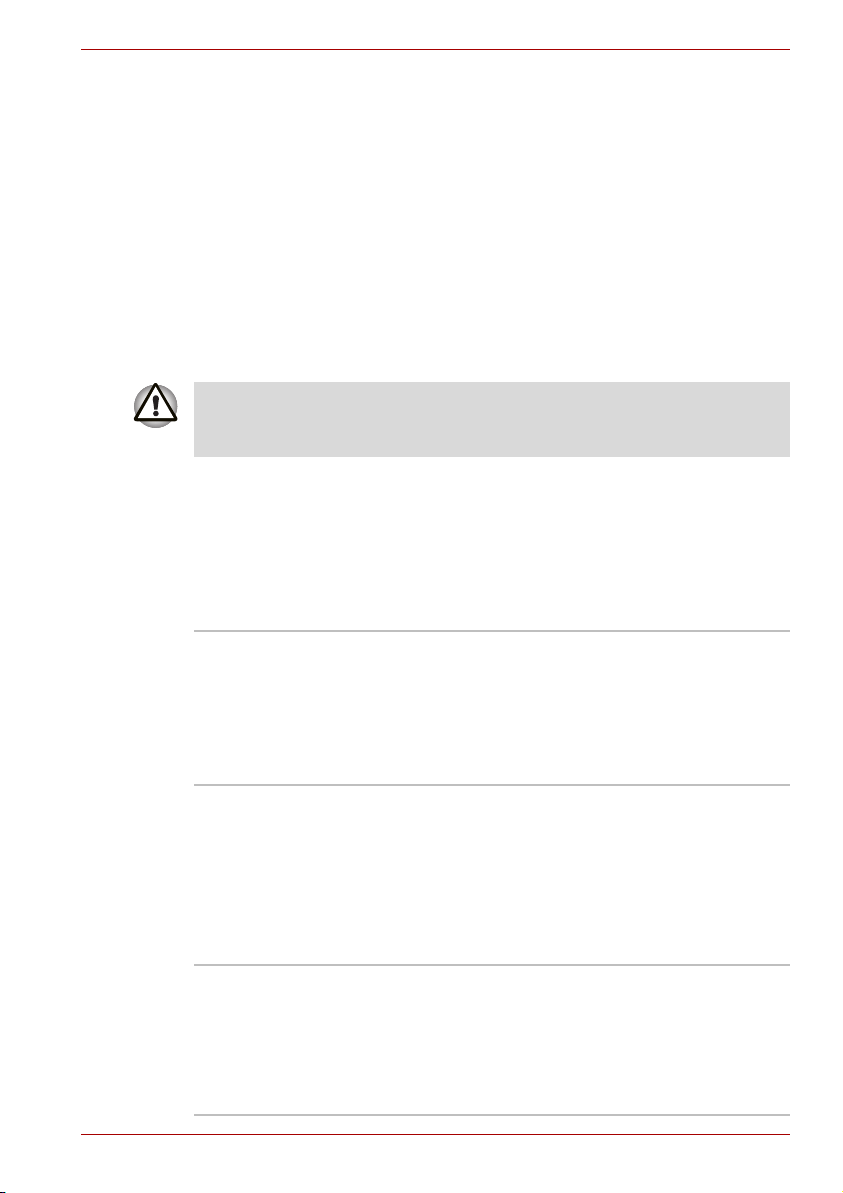
Características del A200
En este capítulo se identifican las funciones especiales, opciones y
accesorios del ordenador.
Es posible que algunas de las funciones que se describen en este manual
no funcionen correctamente en un sistema operativo diferente al
preinstalado por TOSHIBA.
Funciones
Visite el sitio Web correspondiente a su región para conocer los detalles de
configuración del modelo que ha adquirido.
Procesador
Características del A200
Capítulo 1
Según el modelo adquirido:
■ Procesador Intel
■ Procesador Intel® Core™ Duo o superior
■ Procesador Intel
superior
■ Procesador Intel® Celeron® M o superior
®
Core™ 2 Duo o superior
®
Pentium® Dual Core o
Descargo de responsabilidad (CPU)
Para obtener más información sobre el descargo de responsabilidad en
relación con la CPU, consulte el apartado Descargo de responsabilidad en
el capítulo 10.
Chipset
■ Mobile Intel 945PM/945GM/943GML Express
Chipset
■ Codec de audio de alta definición Realtek
ALC861D
■ TI CardReader y controlador 1394a PCI8402
■ Controlador LAN 10M/100M RTL8101E
Manual del usuario 1-1

Características del A200
Memoria
El sistema gráfico del ordenador puede utilizar parte de la memoria
principal del sistema para rendimiento gráfico, lo que puede reducir la
cantidad de memoria del sistema disponible para otras actividades del
ordenador. La cantidad de memoria del sistema asignada para gráficos
puede variar dependiendo del sistema gráfico, de las aplicaciones
utilizadas, del tamaño total de la memoria y de otros factores.
Ranura Dos DDRII SO-DIMM, hasta 4GB con Intel
945PM/GM Chipset o hasta 2GB con Intel
943GML Chipset; pueden ampliarse mediante la
ranura de ampliación de memoria.
Se puede actualizar una SO-DIMM de hasta 1 GB
mediante la ranura de expansión de memoria en
la parte inferior del ordenador. La memoria del
sistema máxima actualizable puede depender del
modelo que ha comprado.
Caché de 2º nivel Según el modelo adquirido:
■ Procesador Intel
®
Core™ 2 Duo con 4MB o
2MB de caché de 2º nivel
®
■ Procesador Intel
Core™ Duo con 2MB de
caché de 2º nivel
■ Procesador Intel
®
Pentium® Dual Core con
2MB de caché de 2º nivel
■ Procesador Intel® Merom Celeron® M con
1MB de caché de 2º nivel.
RAM de vídeo Según el modelo adquirido:
■ NVIDIA GeForce Go 7300, hasta 256MB de
VRAM (GDDR2)
BIOS
■ ROM Flash de 1 MB para la BIOS del sistema
■ Suspensión en memoria o unidad de disco
duro
■ Diversas funciones de teclas directas para
control del sistema
■ Funcionalidad ACPI 1.0b completa
Manual del usuario 1-2
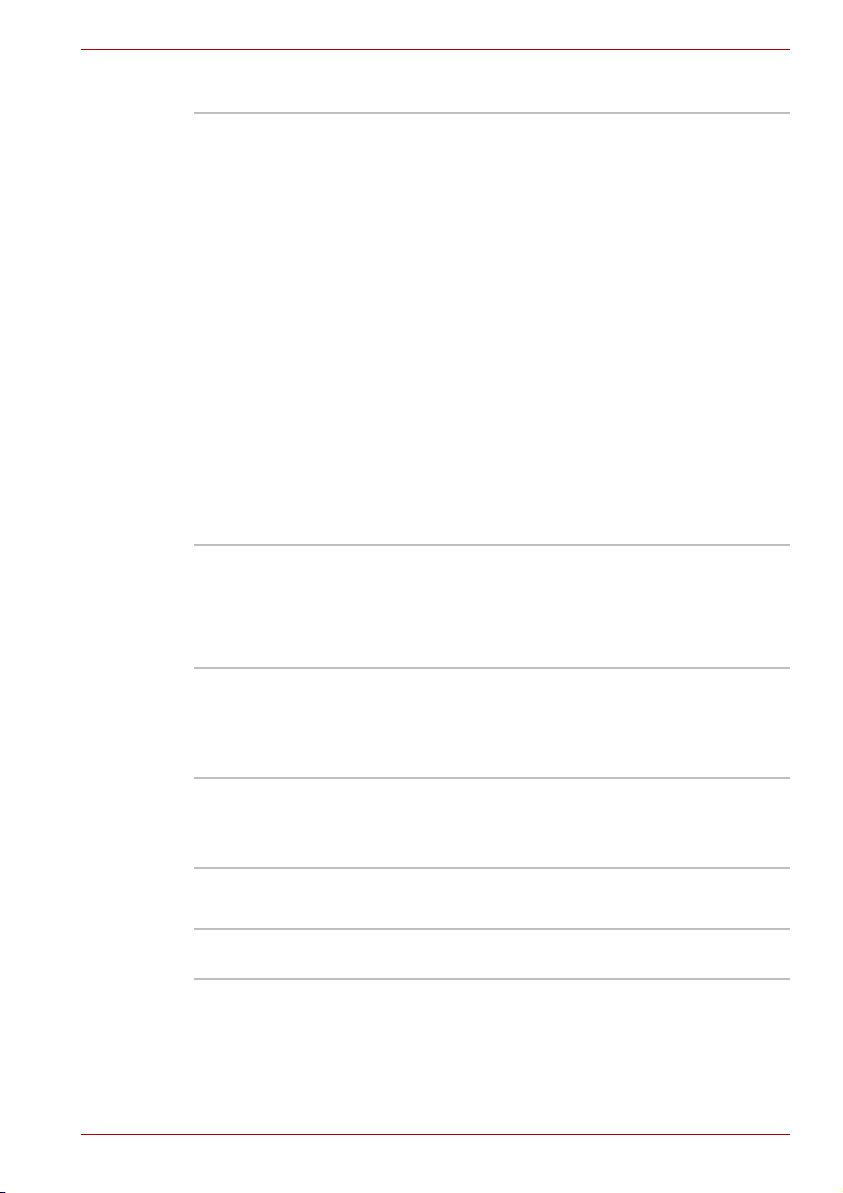
Características del A200
Alimentación
Batería Batería inteligente de iones de litio de 3 celdas
con capacidad para 10,8V/2000mAh*
Batería inteligente de iones de litio de 6 celdas
con capacidad para 10,8V/4000mAh
Batería inteligente de iones de litio de 9 celdas
con capacidad para 10,8V/6000mAh
Aproximadamente 12 horas o más de tiempo de
carga para alcanzar el 100% de capacidad de la
batería con el sistema encendido.
Aproximadamente 4 horas de tiempo de carga
para alcanzar el 100% de capacidad de la batería
con el sistema apagado.
Aproximadamente 1,5 días de descarga en modo
de suspensión para la batería de 9 celdas, 1 día
para la de 6 celdas y 0,5 días para la de 3 celdas.
El tiempo de descarga en modo apagado es de
1 mes aproximadamente.
* La disponibilidad de esta batería depende del
modelo adquirido.
Descargo de responsabilidad (vida útil de la batería)
Para obtener más información sobre el descargo de responsabilidad en
relación con la vida útil de la batería, consulte el apartado Descargo de
responsabilidad el capítulo 10.
Batería RTC El ordenador cuenta con una batería interna que
alimenta el reloj de tiempo real (RTC), el
calendario y la información de configuración. Esta
batería dura una media de un mes sin
alimentación externa.
Adaptador de CA El adaptador de CA universal proporciona
energía al sistema y recarga las baterías cuando
éstas están a bajo nivel. Se suministra con un
cable de alimentación desconectable.
Dispositivos de disquetera
Disquetera USB externa (depende del modelo
adquirido)
Manual del usuario 1-3
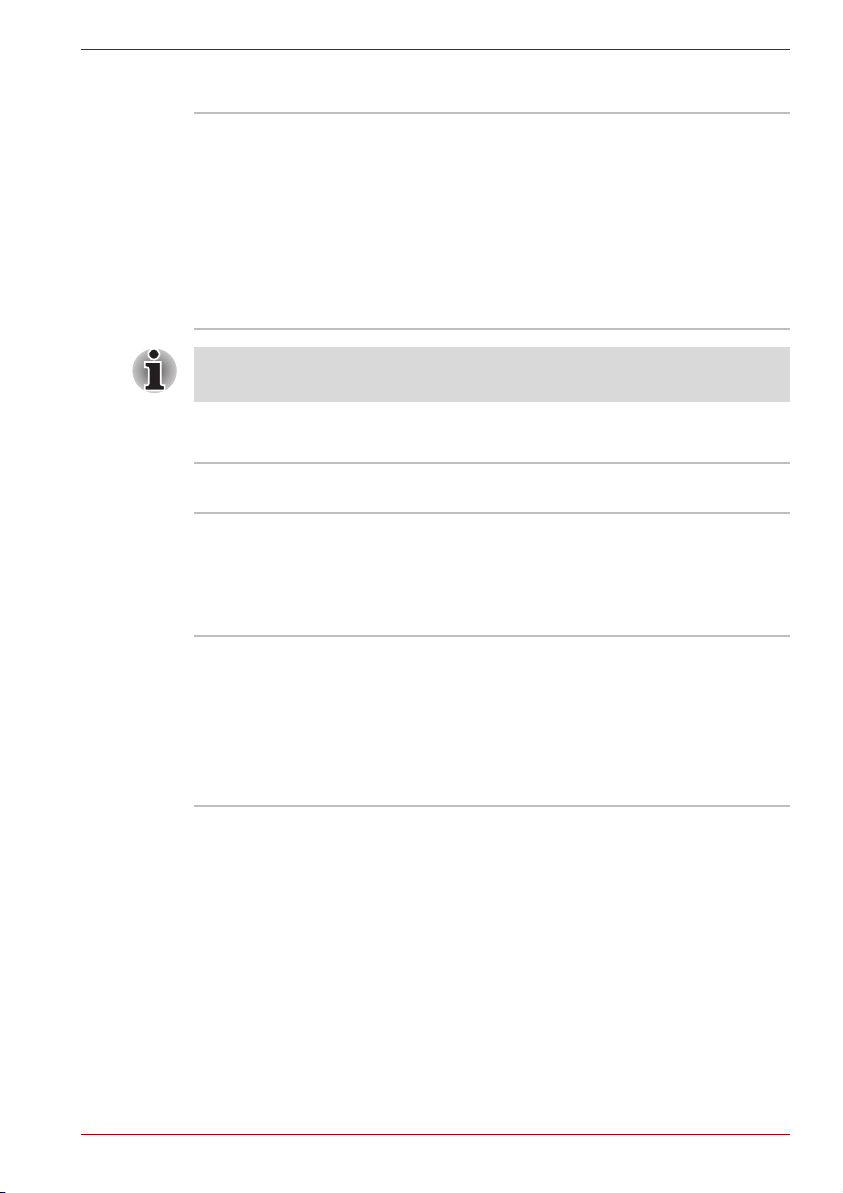
Características del A200
Panel táctil / Dual Mode Pad
Un panel táctil / Dual Mode Pad y sus botones de
control, situados en el reposamuñecas, permiten
controlar el puntero de la pantalla.
El Dual Mode Pad es un panel táctil que
proporciona funciones normales de panel táctil en
su modo predeterminado y cambia a una interfaz
DualMode (de modo dual) al tocar en la esquina
superior derecha del panel táctil. Al tocar en esta
misma esquina otra vez, se recupera el modo de
señalización normal.
El control de volumen del lado derecho del panel táctil y el botón de
impresión podrían no funcionar con algunas aplicaciones.
Pantalla
Pantalla TFT de 15,4" con una resolución de
1280 píxeles horizontales × 800 verticales
Descargo de responsabilidad (LCD)
Para obtener más información sobre el descargo de responsabilidad en
relación con la LCD, consulte el apartado Descargo de responsabilidad del
capítulo 10.
Controlador gráfico
■ Intel 945GM/943GML
■ NVIDIA GeForce Go 7300
(El conjunto de chips del controlador gráfico
depende del modelo adquirido)
El controlador gráfico maximiza el rendimiento de
la pantalla. Consulte el apartado Modos de
pantalla del Apéndice B para más información.
Descargo de responsabilidad (unidad de procesador
gráfico o GPU)
Para obtener más información sobre el descargo de responsabilidad en
relación la unidad de procesador gráfico (“GPU”), consulte el apartado
Descargo de responsabilidad del capítulo 10.
Manual del usuario 1-4
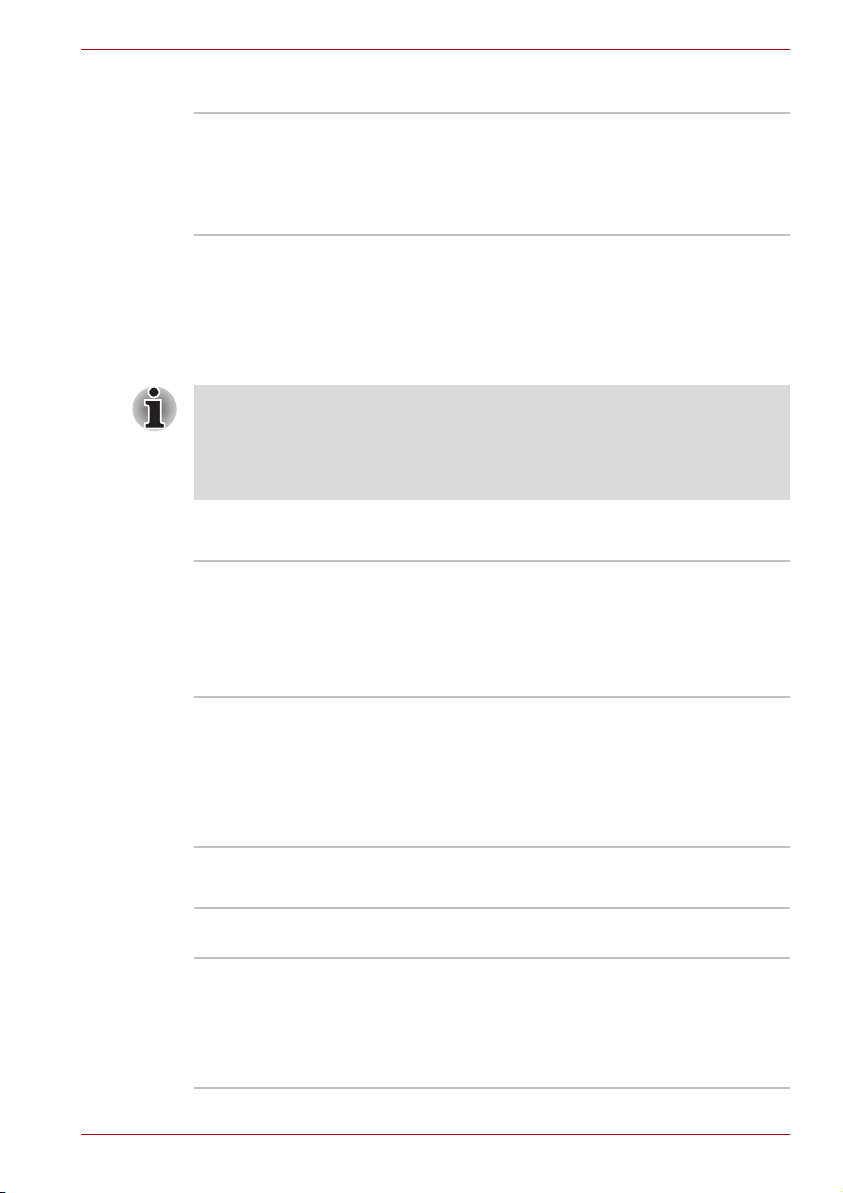
Características del A200
Discos
Disco duro fijo Unidad de disco duro de 9,5 mm, 2,5 pulgadas
(60/80/120/160/200 + 200 GB)
Unidad de disco duro de 12,5mm / 2.5 pulgadas
(250/300 GB)
Serial ATA 1.0
Descargo de responsabilidad (capacidad de unidad de
disco duro)
Para obtener más información sobre el descargo de responsabilidad en
relación con la capacidad de la unidad de disco duro, consulte el apartado
Descargo de responsabilidaddel capítulo 10.
Los ordenadores de esta serie se pueden configurar con múltiples tipos de
unidades de soportes ópticos. Si desea más información sobre las
unidades de soportes ópticos disponibles, consulte con su distribuidor.
Para obtener más información sobe el uso de la unidad de soportes
ópticos, consulte el Capítulo 4, Principios básicos de utilización.
Ranuras (según la configuración)
Lector multitarjetas
(SD/SDHC/MMC
/MS/MS Pro/xD)
ExpressCard La ranura de ampliación de ExpressCard permite
Esta ranura le permite transferir fácilmente datos
de dispositivos tales como cámaras digitales y
PDA (asistentes personales digitales) que utilicen
memoria flash.
Puede utilizar un módulo de memoria en esta
ranura.
instalar dos formatos de módulos estándar; un
módulo ExpressCard/34 y un módulo
ExpressCard/54. Un módulo ExpressCard es una
tecnología de tarjeta complementaria basada en
las interfaces PCI Express y USB (bus serie
universal).
Puertos (según la configuración)
Monitor externo Este puerto de VGA analógico de 15 pines admite
Bus serie universal El ordenador cuenta con cuatro puertos de bus
Manual del usuario 1-5
funciones compatibles con DDC2B de VESA.
serie universal (USB) que cumplen la norma USB
2.0 y que permiten alcanzar velocidades de
transferencia de datos hasta 40 veces más
rápidas que las que ofrece la norma USB 1.1
(que también cumple este ordenador).
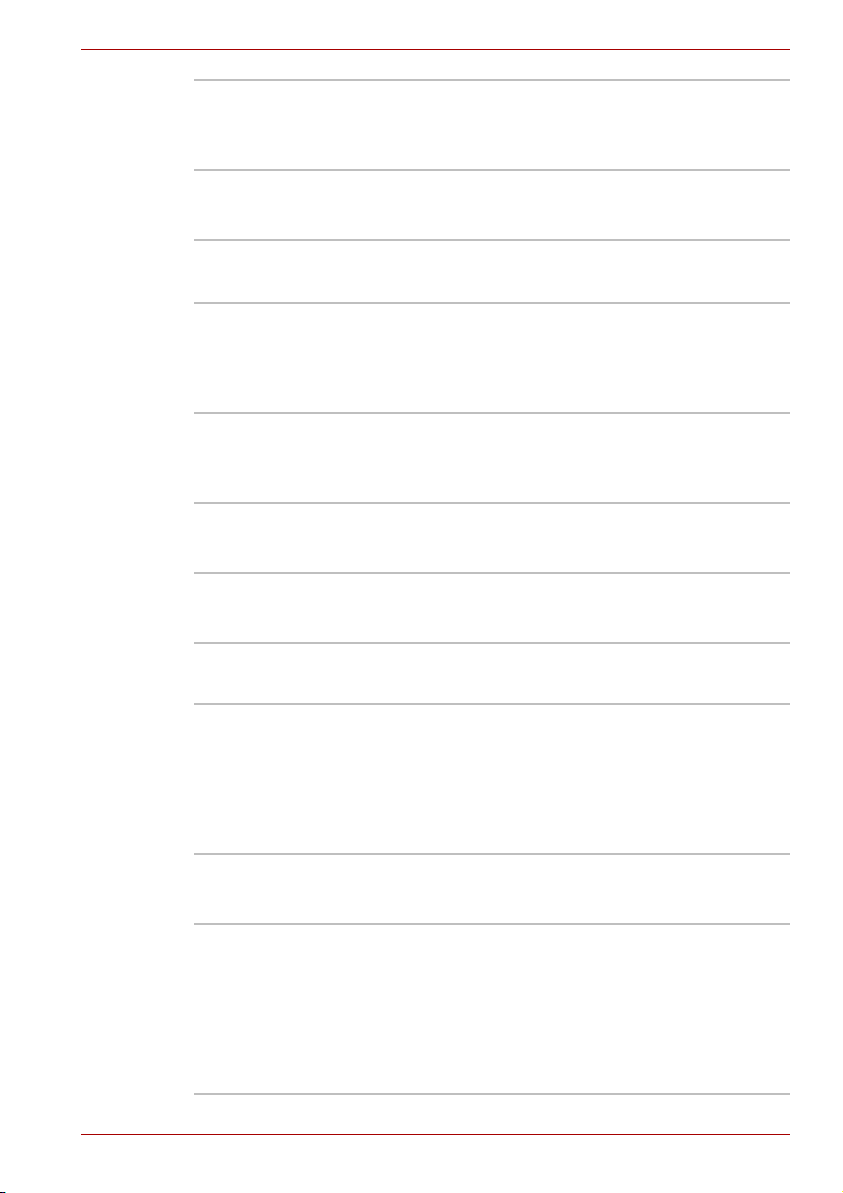
Características del A200
i.LINK (IEEE1394a) Este puerto permite realizar transferencias de
datos de alta velocidad directamente desde
dispositivos externos, como cámaras de vídeo
digitales.
Salida TV El puerto de S-Video de 4 pines es compatible
con el estándar de TV PAL o NTSC y admite
protección de copia Macrovision 7.02.
Multimedia
Cámara web con
micrófono
Registre y envíe instantáneas o vídeos con esta
cámara web integrada.
incorporado
(en función de la
configuración)
Sistema de sonido El sistema de sonido integrado compatible de
Windows
®
proporciona altavoces internos,
además de conectores hembra para auriculares y
micrófono externos.
Conector para
auriculares
Se proporciona un conector hembra estándar de
3,5 mm para conectar auriculares o altavoces
estéreo.
Conector para
micrófono
Un miniconector estándar de 3,5 mm para
micrófono permite la conexión de una entrada de
micrófono mono.
Comunicaciones (según la configuración)
Módem Un módem interno permite establecer
comunicaciones para datos y fax. Admite los
estándares V.90 o V.92 dependiendo de la región
y proporciona un conector de módem para la
conexión a una línea telefónica. La velocidad de
transferencia de datos y de fax depende de las
condiciones de la línea telefónica analógica.
LAN El ordenador es compatible con LAN Ethernet
LAN inalámbrica El ordenador incorpora una tarjeta inalámbrica
(10 Mbps, 10BASE-T) y LAN Fast Ethernet
(100 Mbps, 100BASE-TX).
LAN mini-PCI compatible con otros sistemas LAN
con soporte para: módulo inalámbrico LAN
802.11a/b/g, módulo de LAN inalámbrica
802.11a/b/g/Módulo de LAN inalámbrica
802.11b/g. Dispone de selección del canal de
frecuencia (2,4 ó 5 GHz) y permite itinerancia
entre múltiples canales.
Manual del usuario 1-6

Bluetooth Bluetooth es una tecnología inalámbrica de corto
Seguridad
Ranura para anclaje de seguridad
Funciones especiales
Las siguientes funciones son exclusivas de los ordenadores de TOSHIBA
o funciones avanzadas que hacen que el ordenador sea más fácil de
utilizar.
TOSHIBA Value
Added Package
Apagado automático
de la pantalla
Apagado automático
de la unidad de disco
duro
Características del A200
alcance que se utiliza para crear PAN (redes de
área personal) entre sus dispositivos y otros
dispositivos cercanos, como ordenadores
móviles, teléfonos móviles y cámaras digitales.
Protección de contraseña de activación
Arquitectura de dos niveles de contraseña
Permite conectar un anclaje de seguridad
opcional para fijar el ordenador a una mesa u otro
objeto pesado de gran tamaño.
La combinación de ciertas teclas permite
modificar de forma rápida la configuración del
sistema directamente desde el teclado sin
necesidad de ejecutar ningún programa de
configuración del sistema.
Esta función interrumpe automáticamente la
alimentación de la pantalla interna cuando no se
produce ninguna entrada desde el teclado o el
dispositivo de señalización durante un período de
tiempo especificado. La alimentación se
restablece al pulsar cualquier tecla o al
producirse alguna entrada a través del dispositivo
de señalización. Puede especificar el tiempo en
las Opciones de energía.
Esta función interrumpe automáticamente la
alimentación de la unidad de disco duro cuando
no se accede a ella durante un período de tiempo
determinado. La alimentación se restablece
cuando se accede al disco duro. Puede
especificar el tiempo en las Opciones de energía.
Manual del usuario 1-7
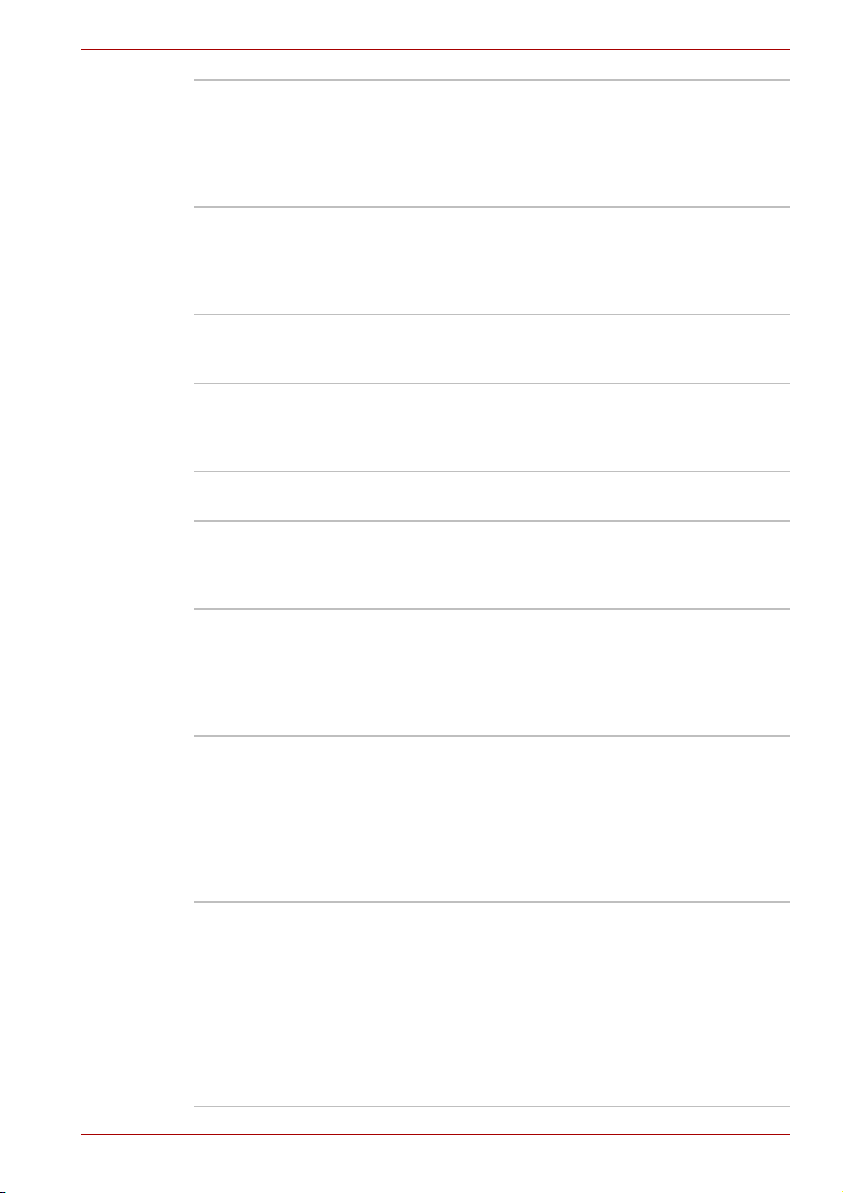
Características del A200
Suspensión/
Hibernación
automática del
sistema
Esta función pone automáticamente el sistema en
modo de suspensión o hibernación cuando no hay
actividad ni se accede al hardware durante un
período de tiempo especificado. Puede especificar
el tiempo y seleccionar la suspensión o hibernación
del sistema en las Opciones de energía
Teclado numérico
superpuesto
Se trata de un teclado de diez teclas integrado en
el teclado del ordenador. Consulte el apartado
Teclado numérico superpuesto del Capítulo 5, El
teclado, para obtener instrucciones de cómo
utilizar el teclado numérico superpuesto.
Contraseña de
activación
Hay disponibles dos niveles de seguridad de
contraseña, supervisor y usuario, que impiden el
acceso no autorizado al ordenador.
Modo de ahorro de
batería
Esta función permite ahorrar energía de la
batería. Puede especificar el nivel de
administración de energía del sistema en las
Opciones de energía.
Seguridad
instantánea
Encendido/apagado
mediante el panel
Una función de tecla directa concreta bloquea el
sistema para proteger los datos.
Esta función apaga el ordenador cuando cierra la
pantalla y vuelve a encenderlo al abrirla. Puede
especificar la configuración en Opciones de
energía.
Hibernación
automática por
batería baja
Si la carga de la batería está agotada, hasta el
punto de que el funcionamiento del ordenador no
puede continuar, el sistema entra
automáticamente en el modo Hibernación y se
apaga. Puede especificar la configuración en
Opciones de energía.
Hibernación Esta función permite apagar el ordenador sin
necesidad de salir del software que esté
utilizando. El contenido de la memoria principal
se almacena en el disco duro. Al encender el
ordenador de nuevo, podrá continuar el trabajo
en el lugar en que lo dejó. Consulte el apartado
Apagado del ordenador del Capítulo 3, Para
empezar, para obtener más información.
Suspensión En el modo de suspensión, el ordenador
permanece encendido, pero el procesador y el
resto de dispositivos entran en 'modo de
suspensión'. Cuando el ordenador está en modo
de suspensión, el LED de alimentación parpadea
en color ámbar. El ordenador entrará en el modo
de suspensión independientemente de la
configuración de hibernación. Consulte el
apartado Apagado del ordenador del Capítulo 3,
Para empezar, para obtener más información.
Manual del usuario 1-8
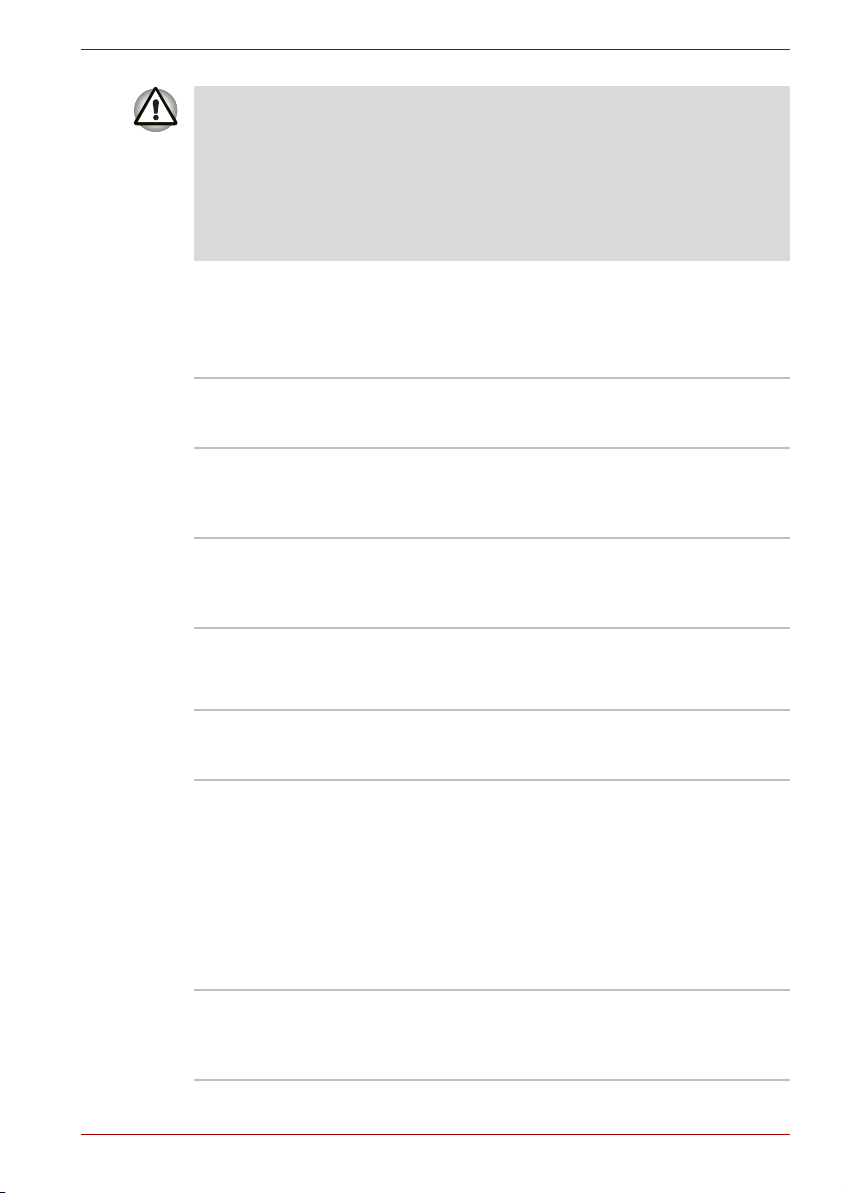
■ Antes de entrar en el modo de suspensión, asegúrese de que guarda
todos los datos.
■ No instale ni desinstale un módulo de memoria cuando el ordenador se
encuentre en el modo de suspensión. El ordenador o el módulo
podrían resultar dañados.
■ No extraiga la batería cuando el ordenador se encuentre en el modo
de suspensión. Se perderán los datos existentes en la memoria.
TOSHIBA Value Added Package
En esta sección se describen las funciones de componentes TOSHIBA
preinstalados en el ordenador.
Características del A200
Ahorro de energía de
TOSHIBA
TOSHIBA Button
Support
Herramienta de
diagnóstico del PC
TOSHIBA
TOSHIBA Flash Cards Esta utilidad admite las siguientes funciones:
TOSHIBA
Components
Common Driver
TOSHIBA
Accessibility
Utilidad de zoom de
TOSHIBA
Ahorro de energía de TOSHIBA le ofrece
funciones para las más variadas administraciones
del suministro de energía.
Esta utilidad controla el funcionamiento de los
botones del ordenador. Es posible cambiar la
aplicación que se inicia al pulsar un determinado
botón.
La Herramienta de diagnóstico del PC TOSHIBA
muestra información de configuración básica y
permite realizar pruebas de algunos de los
dispositivos de hardware internos del ordenador.
■ Función de tecla directa
■ Función de lanzador de utilidades TOSHIBA
El controlador común de componentes de
TOSHIBA contiene el módulo exigido para la
utilidad que ofrece TOSHIBA.
La utilidad TOSHIBA Accessibility ofrece
asistencia a los usuarios con discapacidad de
movimiento cuando necesitan utilizar las
funciones de tecla directa de TOSHIBA. La
utilidad le permite hacer que la tecla Fn se quede
pulsada, es decir, que puede pulsarla una vez y
luego pulsar una de las teclas “F” para acceder a
su función correspondiente. Cuando está
configurada, la tecla Fn permanece activa hasta
que se pulsa otra tecla.
Esta utilidad permite aumentar o reducir el
tamaño de los iconos del escritorio de Windows o
el factor de zoom asociado a aplicaciones
específicas compatibles.
Manual del usuario 1-9
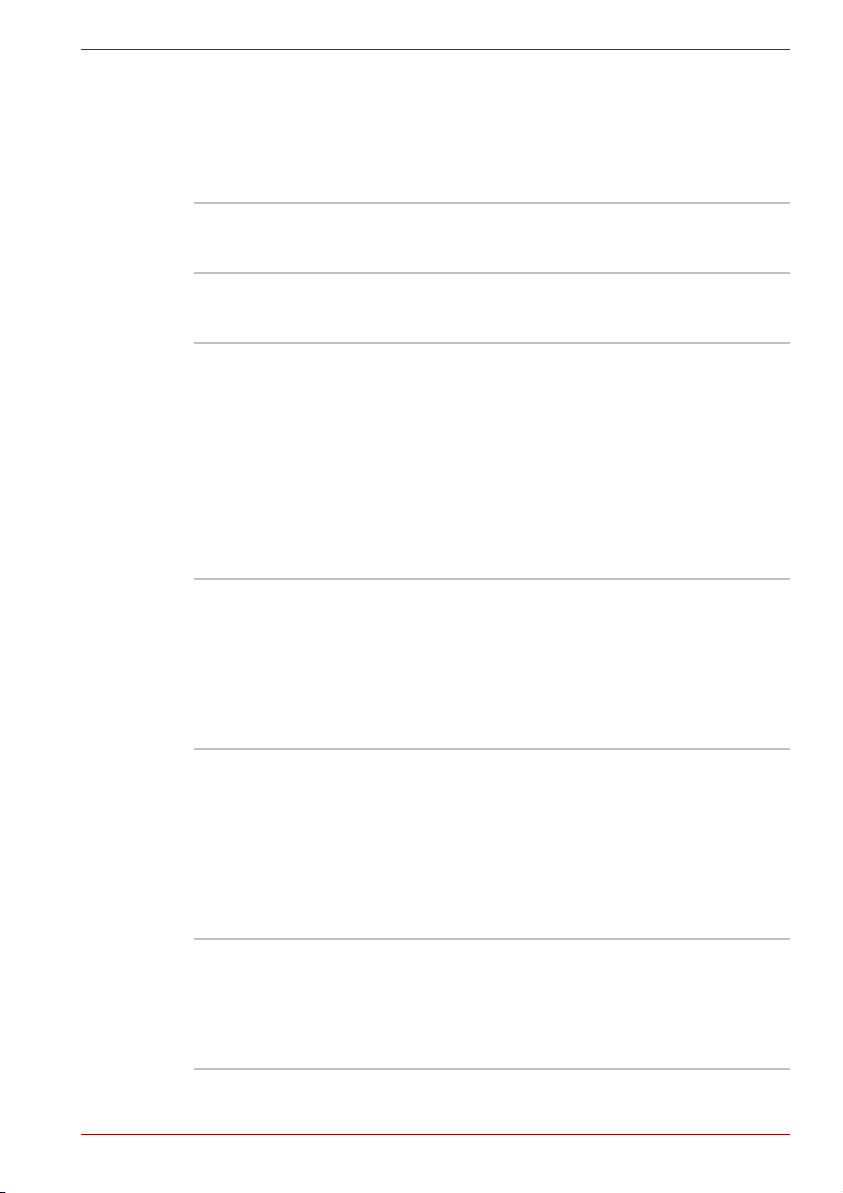
Utilidades y aplicaciones
En este apartado se describen las utilidades preinstaladas y se indica
cómo iniciarlas. Para obtener información sobre su funcionamiento,
consulte el manual en línea, los archivos de ayuda o los archivos
readme.txt correspondientes a cada utilidad.
TOSHIBA Assist TOSHIBA Assist es una interfaz gráfica de
Reproductor de vídeo
DVD
TOSHIBA ConfigFree ConfigFree es una suite de utilidades diseñadas
TOSHIBA Disc
Creator
Utilidad de DVD-RAM
de TOSHIBA
TOSHIBA Hardware
Setup
Características del A200
usuario que permite acceder fácilmente a ayuda y
a servicios.
El reproductor de DVD se utiliza para reproducir
DVD Video a través de una interfaz y funciones
en pantalla.
para permitir un control sencillo de dispositivos de
comunicaciones y conexiones de red. ConfigFree
también permite localizar problemas de
comunicaciones y crear perfiles para realizar un
cambio sencilla entre ubicaciones y redes de
comunicaciones.
Para iniciar ConfigFree, haga clic en el botón
inicio, señale a Todos los programas, señale a
TOSHIBA, señale a Funciones de red y haga clic
en ConfigFree.
Puede crear discos en diversos formatos,
incluidos CD de audio que pueden reproducirse
en un reproductor de CD estéreo estándar y
discos de datos para almacenar archivos y
carpetas de la unidad de disco duro. Este
software sólo se puede utilizar en modelos con
unidad de CD-RW/DVD-ROM o con unidad
supermúltiple de DVD.
Utilidad de DVD-RAM de TOSHIBA dispone de
una función de formato físico y de protección
contra escritura de DVD-RAM. Esta utilidad está
incluida dentro del módulo de instalación de
TOSHIBA Disc Creator. Puede arrancar
TOSHIBA DVD-RAM desde la barra de menú de
la siguiente manera. Ejecute Todos los
programas TOSHIBA Aplicaciones de
CD&DVD Utilidad DVD-RAM.
Este programa permite personalizar la
configuración del hardware conforme a sus
necesidades y los periféricos que utilice. Para
acceder a esta utilidad, haga clic en Inicio, señale
a Todos los programas, señale a TOSHIBA,
señale a Utilidades y haga clic en HWSetup.
Manual del usuario 1-10

Características del A200
Silenciador de unidad
de CD/DVD
Ulead DVD Movie
Factory
TOSHIBA
Windows Mobility
Center
®
para
Esta utilidad le permite configurar la velocidad de
lectura de la unidad de CD. Puede configurar el
modo Normal, en el cual la unidad funciona a su
velocidad máxima para que el acceso a los datos
sea rápido, o bien el modo Silencioso, que se
ejecuta a una velocidad única para los CD de
audio y puede reducir el ruido operativo. No tiene
ningún efecto para DVD.
Puede editar el vídeo digital y crear un
DVD-Video. Compatible con la función Label
Flash.
Mobility Center es una utilidad que permite
acceder a diversos parámetros de configuración
de PC portátiles de forma rápida en una ventana.
El sistema operativo ofrece un máximo
predeterminado de ocho piezas de mosaico y las
dos piezas de mosaico adicionales se añaden a
Mobility Center.
■ Bloqueo del ordenador:
Puede utilizarse para bloquear el ordenador
sin apagarlo. Realiza la misma función que el
botón Bloqueo de la parte inferior del panel
derecho del menú de inicio.
■ TOSHIBA Assist:
Puede utilizarse para abrir TOSHIBA Assist
si ya está instalado en el ordenador.
Opciones
Puede añadir una serie de opciones para aumentar aún más la potencia y
la comodidad del ordenador. Se encuentran disponibles las siguientes
opciones:
Módulos de memoria Puede instalar dos módulos de memoria en este
Use únicamente módulos de memoria DDRII compatibles con PC4200 y
PC5300*. Consulte a su distribuidor TOSHIBA para obtener más
información.
* La disponibilidad de DDRII depende del modelo adquirido.
Batería Puede adquirir una batería adicional de su
Batería de alta
capacidad
Manual del usuario 1-11
ordenador.
distribuidor TOSHIBA. Utilícela para aumentar el
tiempo de funcionamiento del ordenador.
Puede adquirir una batería adicional de su
distribuidor TOSHIBA. Utilícela para aumentar el
tiempo de funcionamiento del ordenador.
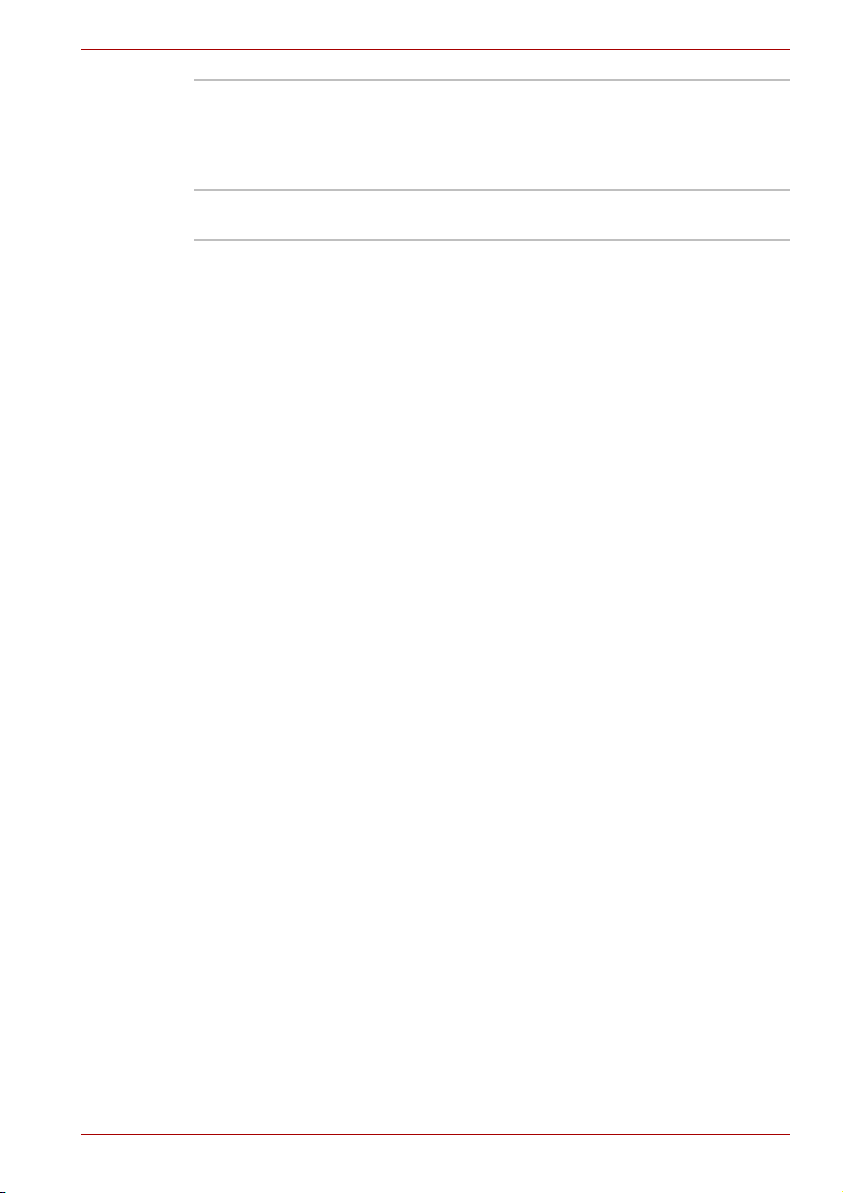
Características del A200
Adaptador de CA Si utiliza el ordenador en más de lugar con
frecuencia, puede que le convenga disponer de
un adaptador de CA adicional en cada uno de
estos lugares de manera que no tenga que
transportar el adaptador junto al ordenador.
Disquetera USB Permite conectar una disquetera al ordenador por
medio un cable USB.
Manual del usuario 1-12
